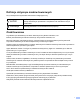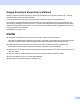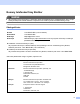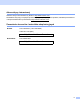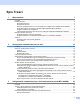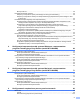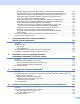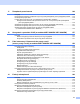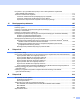Wieloprotokołowy, wielofunkcyjny serwer wydruku z wbudowaną kartą sieciową Ethernet oraz Bezprzewodowy (IEEE 802.11b/g), wielofunkcyjny serwer wydruku sieci Ethernet INSTRUKCJA OBSŁUGI DLA SIECI Przed rozpoczęciem użytkowania urządzenia w sieci dokładnie przeczytaj niniejszą instrukcję obsługi. Niniejsza instrukcja jest dostępna w formacie HTML na dysku CD-ROM. Aby mieć do niej szybki i łatwy dostęp, prosimy przechowywać dysk CD-ROM w łatwo dostępnym miejscu.
Definicje dotyczące znaków towarowych W tym Podręczniku użytkownika zastosowano następujące ikony: WAŻNE WAŻNE Tym tytułem oznaczono zalecenia, których należy przestrzegać, aby uniknąć ewentualnych problemów z urządzeniem lub uszkodzenia innych przedmiotów. Informacja Uwagi informują o zalecanych metodach reakcji w potencjalnej sytuacji lub zawierają wskazówki na temat działania danej operacji. Znaki towarowe Logo Brother jest zastrzeżonym znakiem towarowym firmy Brother Industries, Ltd.
Uwaga dotycząca kompilacji i publikacji Niniejszy podręcznik został opracowany i wydany pod nadzorem firmy Brother Industries Ltd., i zawiera najnowsze opisy i dane techniczne produktu. Treść tego podręcznika i dane techniczne produkty podlegają zmianom bez powiadamiania.
Numery telefonów firmy Brother WAŻNE Aby uzyskać pomoc techniczną i w obsłudze, należy skontaktować się z przedstawicielem firmy w kraju, w którym zakupiona została drukarka. Połączenie musi zostać wykonane z terenu danego kraju. Obsługa klienta W USA 1-877-BROTHER (1-877-276-8437) W Kanadzie 1-877-BROTHER W Brazylii helpline@brother.com.br W Europie Odwiedź witrynę http://www.brother.com/ aby uzyskać informacje o lokalnych przedstawicielach firmy Brother.
Adres witryny internetowej Globalna witryna internetowa firmy Brother: http://www.brother.com/ W kwestiach dotyczących najczęściej zadawanych pytań (FAQ), wsparcia produktu, aktualizacji sterowników i narzędzi odwiedź stronę internetową: http://solutions.brother.com/ Zamawianie akcesoriów i materiałów eksploatacyjnych W USA: 1-877-552-MALL (1-877-552-6255) 1-800-947-1445 (faks) http://www.brothermall.com/ W Kanadzie: 1-877-BROTHER http://www.brother.
Spis Treści 1 Wprowadzenie 1 Przegląd ....................................................................................................................................................1 Funkcje sieciowe .......................................................................................................................................2 Drukowanie sieciowe...........................................................................................................................2 Skanowanie sieciowe ...
Dla trybu Ad-hoc................................................................................................................................28 Potwierdź środowisko sieciowe ...............................................................................................................29 Połączony z komputerem przez punkt dostępu w sieci (tryb infrastruktury)......................................29 Połączony z komputerem zdolnym do bezprzewodowego połączenia bez punktu dostępu w sieci (tryb Ad-hoc).......
Kreator konfiguracji (tylko model MFC-8890DW z obsługą sieci bezprzewodowej)........................104 SES/WPS lub AOSS™ (tylko model MFC-8890DW z obsługą sieci bezprzewodowej)..................105 WPS z kodem PIN (tylko model MFC-8890DW z obsługą sieci bezprzewodowej).........................105 WLAN Status (tylko model MFC-8890DW z obsługą sieci bezprzewodowej) .................................105 Ustaw na Domyślny (tylko model MFC-8890DW) .................................................................
11 Zarządzanie przez Internet 144 Przegląd ................................................................................................................................................144 Konfigurowanie ustawień urządzenia za pomocą funkcji Zarządzanie przez przeglądarkę WWW.......145 Informacje dotyczące hasła ...................................................................................................................146 Funkcja Secure Function Lock 2.0 (niedostępna w modelu MFC-8370DN)........
Korzystanie z opcji powiadamiania pocztą e-mail z uwierzytelnianiem użytkownika (MFC-8880DN i MFC-8890DW) .........................................................................................................177 Tworzenie i instalowanie certyfikatu ......................................................................................................179 Tworzenie i instalowanie samopodpisującego się certyfikatu .........................................................
C Dodatek C 235 Uwagi dotyczące licencjonowania typu Open Source ...........................................................................235 Część oprogramowania w tym urządzeniu to oprogramowania gSOAP. ........................................235 W tym urządzeniu zastosowano oprogramowanie SNMP firmy WestHawk Ltd. ............................235 Uwagi dotyczące protokołu Kerberos opracowanego przez MIT ....................................................236 Uwagi dotyczące Cyrus SASL.................
1 Wprowadzenie 1 1 Przegląd 1 Urządzenie firmy Brother może być współużytkowane w przewodowej sieci 10/100 Mb lub bezprzewodowej sieci Ethernet IEEE 802.11b/802.11g przy użyciu serwera wydruku sieci wewnętrznej. Serwer wydruku obsługuje różnorodne funkcje oraz metody połączeń w zależności od systemu operacyjnego działającego w sieci obsługującej TCP/IP. Funkcje te obejmują drukowanie, skanowanie, wysyłanie i odbieranie faksów przy pomocy oprogramowania PC Fax, Zdalną konfigurację oraz Monitor statusu.
Wprowadzenie Funkcje sieciowe 1 1 Urządzenie firmy Brother posiada następujące podstawowe funkcje sieciowe. Drukowanie sieciowe 1 Serwer wydruku zapewnia usługę drukowania dla systemów Windows® 2000/XP, Windows Vista® oraz Windows Server® 2003/2008 obsługujących protokoły TCP/IP oraz dla komputerów Macintosh (Mac OS X 10.3.9 lub nowszy) obsługujących protokoły TCP/IP. Skanowanie sieciowe 1 Można skanować dokumenty na komputer poprzez sieć (Patrz Skanowanie sieciowe w Instrukcji oprogramowania).
Wprowadzenie BRAdmin Professional 3 (Windows®) 1 BRAdmin Professional 3 jest narzędziem umożliwiającym bardziej zaawansowane zarządzanie urządzeniami firmy Brother podłączonymi do sieci. Narzędzie to umożliwia wyszukiwanie urządzeń firmy Brother w sieci i wyświetlanie stanu urządzenia w prostym oknie przypominającym eksplorator, w którym stan każdego urządzenia oznaczony jest odpowiednim kolorem.
Wprowadzenie Zarządzanie przez Internet (przeglądarka internetowa) 1 Zarządzanie przez Internet umożliwia monitorowanie statusu drukarki firmy Brother lub zmianę niektórych z ustawień konfiguracji przy pomocy przeglądarki internetowej. 1 Informacja W systemie Windows® zalecamy korzystanie z przeglądarki Microsoft® Internet Explorer® 6.0 (lub nowszej) albo Firefox® 1.0 (lub nowszej), a na komputerach Macintosh z przeglądarki Safari® 1.3 (lub nowszej).
Wprowadzenie Rodzaje połączeń sieciowych 1 1 Przykład połączenia z siecią przewodową 1 Istnieją dwa ogólne rodzaje połączeń sieciowych: Peer-to-Peer oraz sieciowe środowisko współdzielone. Drukowanie Peer-to-Peer za pomocą protokołu TCP/IP 1 W środowisku Peer-to-Peer, każdy komputer wysyła i odbiera dane bezpośrednio do i z każdego urządzenia. Nie ma centralnego serwera, kontrolującego dostęp do plików lub współdzielenie drukarki.
Wprowadzenie Sieciowe drukowanie współdzielone 1 W sieciowym środowisku współdzielonym, każdy komputer wysyła dane poprzez centralnie sterowany komputer. Taki komputer często nazywany jest „serwerem” lub „serwerem wydruku”. Jego zadaniem jest kontrolowanie procesu drukowania wszystkich zadań drukowania.
Wprowadzenie Przykłady połączeń z siecią bezprzewodową (tylko w modelu MFC-8890DW) 1 1 Podłączenie do komputera z punktem dostępu w sieci (tryb infrastruktury) 1 Taki rodzaj sieci posiada centralny punkt dostępu w centrum sieci. Punkt dostępu może również działać jako most lub bramka sieci przewodowej. Jeśli bezprzewodowe urządzenie firmy Brother (Twoje urządzenie) stanowi część tej sieci, odbiera wszystkie zadania drukowania poprzez punkt dostępu.
Wprowadzenie Protokoły 1 1 ProtokołyTCP/IP oraz sposoby działania 1 Protokoły są ustandaryzowanymi zbiorami reguł, służącymi do transmisji danych w sieci. Dzięki nim użytkownicy mogą uzyskać dostęp do zasobów sieciowych. Serwer wydruku urządzenia firmy Brother obsługuje protokół TCP/IP (Transmission Control Protocol/Internet Protocol). TCP/IP jest najpopularniejszym zestawem protokołów wykorzystywanym do komunikacji przez Internet lub pocztę e-mail.
Wprowadzenie WINS 1 Usługa Windows Internet Name Service to usługa dostarczania informacji dla rozpoznawania nazw NetBIOS przez połączenie adresów IP i nazwy NetBIOS występujących w sieci lokalnej. LPR/LPD 1 1 Powszechnie używane protokoły drukowania w sieci TCP/IP. Klient SMTP 1 Podstawowy protokół transferu poczty elektronicznej (Simple Mail Transfer Protocol – SMTP) jest wykorzystywany do wysyłania poczty e-mail poprzez Internet lub intranet.
Wprowadzenie Usługi internetowe 1 Protokół usług internetowych umożliwia użytkownikom systemu Windows Vista® zainstalowanie sterownika drukarki Brother poprzez kliknięcie prawym przyciskiem myszy na ikonę urządzenia w menu Start / Wybór sieci. Patrz Instalacja podczas korzystania z usług internetowych (Windows Vista®) na stronie 214. 1 Usługi internetowe pozwalają również na sprawdzanie aktualnego statusu urządzenia ze swojego komputera.
Wprowadzenie Inny protokół 1 1 LLTD 1 Protokół odnajdowania map topologii sieciowych (Link Layer Topology Discovery – LLTD) pozwala na łatwą lokalizację urządzenia firmy Brother na mapie sieci systemu Windows Vista®. Urządzenie firmy Brother zostanie wyświetlone za pomocą charakterystycznej ikony i nazwy węzła sieciowego. Domyślne ustawienie dla tego protokołu to – Wył. Protokół LLTD można włączyć, używając programu narzędziowego BRAdmin Professional 3.
2 Konfiguracja urządzenia do pracy w sieci Przegląd 2 2 2 Przed użyciem urządzenia firmy Brother w środowisku sieciowym należy zainstalować oprogramowanie firmy Brother oraz skonfigurować odpowiednie ustawienia sieci TCP/IP w samym urządzeniu. W tym rozdziale poznamy główne etapy drukowania w sieci za pomocą protokołu TCP/IP.
Konfiguracja urządzenia do pracy w sieci W jaki sposób adresu IP jest przydzielany do serwera wydruku: 2 Jeśli posiadasz w sieci serwer DHCP/BOOTP/RARP (zazwyczaj sieć UNIX®/Linux lub Windows® 2000/XP, Windows Vista® lub Windows Server® 2003/2008), serwer wydruku automatycznie otrzyma adres IP z serwera DHCP i zarejestruje swoją nazwę w dowolnym serwisie nazw dynamicznych, zgodnym z RFC 1001 i 1002. 2 Informacja W mniejszych sieciach, jako serwer DHCP może także służyć router.
Konfiguracja urządzenia do pracy w sieci Bramka (oraz router) 2 Bramka oznacza punkt sieci, który funkcjonuje jako wejście do innej sieci i przesyła dane transmitowane przez sieć do konkretnego miejsca przeznaczenia. Router to urządzenie, które wie, dokąd skierować dane przychodzące do bramki. Jeśli punkt przeznaczenia znajduje się w sieci zewnętrznej, router przesyła dane do właściwiej sieci zewnętrznej.
Konfiguracja urządzenia do pracy w sieci Wprowadzanie ustawień adresu IP oraz maski podsieci 2 Użycie narzędzia BRAdmin Light do konfiguracji urządzenia jako drukarki sieciowej 2 BRAdmin Light 2 Narzędzie BRAdmin Light służy do początkowej konfiguracji urządzeń firmy Brother podłączonych do sieci. Narzędzie to umożliwia wyszukiwanie produktów firmy Brother dostępnych w środowisku TCP/IP, podgląd ich statusu oraz konfigurację ich podstawowych ustawień sieciowych, takich jak adres IP.
Konfiguracja urządzenia do pracy w sieci c Dwukrotnie kliknij nieskonfigurowane urządzenie. Windows® Macintosh 2 Informacja • Jeżeli wybrane są ustawienia fabryczne serwera wydruku (nie jest używany serwer DHCP/BOOTP/RARP), w oknie programu narzędziowego BRAdmin Light urządzenie będzie widoczne jako Unconfigured (Nieskonfigurowane). • Nazwę węzła i adres MAC (adres sieci Ethernet) można uzyskać, drukując listę konfiguracji sieci. Patrz Drukowanie listy konfiguracji sieci na stronie 126.
Konfiguracja urządzenia do pracy w sieci Użycie panelu sterowania w celu skonfigurowania urządzenia do sieci 2 Urządzenie można skonfigurować do pracy w sieci z menu SIEĆ w panelu sterowania. Patrz Konfigurowanie urządzenia za pomocą panelu sterowania na stronie 96. Użycie innych metod w celu skonfigurowania urządzenia do sieci 2 2 Możesz skonfigurować urządzenie do sieci za pomocą innych metod.
Konfiguracja urządzenia do pracy w sieci Zmiana ustawień serwera wydruku 2 Informacja (tylko model MFC-8890DW) Użytkownicy sieci bezprzewodowej muszą skonfigurować bezprzewodowe ustawienia w celu zmiany ustawień serwera wydruku. Patrz Konfigurowanie urządzenia do pracy w sieci bezprzewodowej na stronie 33. Użycie narzędzia BRAdmin Light do zmiany ustawień serwera wydruku a 2 2 Uruchom narzędzie BRAdmin Light.
Konfiguracja urządzenia do pracy w sieci a Uruchom program narzędziowy BRAdmin Professional (w systemie Windows ® 2000/XP, Windows Vista® i Windows Server® 2003/2008), klikając przycisk Start / Wszystkie programy 1 / Brother Administrator Utili / Brother BRAdmin Professional 3 / BRAdmin Professional 3. 1 Programy w systemie Windows® 2000 2 b c d e Wybierz serwer wydruku, który pragniesz skonfigurować. Wybierz polecenie Configure Device (Skonfiguruj urządzenie) z menu Control (Sterowanie).
Konfiguracja urządzenia do pracy w sieci Użycie Zarządzania przez internet (przeglądarki internetowej) w celu zmiany ustawień serwera wydruku/skanowania 2 Standardowa przeglądarka internetowa może być wykorzystana do zmiany ustawień serwera wydruku za pomocą protokołu przesyłania dokumentów HTTP (Hyper Text Transfer Protocol). (Patrz Konfigurowanie ustawień urządzenia za pomocą funkcji Zarządzanie przez przeglądarkę WWW na stronie 145).
Konfiguracja urządzenia do pracy w sieci Użycie innych metod w celu zmiany ustawień serwera wydruku 2 Możesz skonfigurować drukarkę sieciową za pomocą innych metod. Patrz Inne sposoby ustawienia adresu IP (dla zaawansowanych użytkowników oraz administratorów) na stronie 208.
3 Konfigurowanie urządzenia do pracy w sieci bezprzewodowej (model MFC-8890DW) 3 Przegląd 3 W celu połączenia urządzenia z siecią bezprzewodową zalecamy wykonanie czynności podanych w Podręczniku szybkiej obsługi za pomocą Kreatora konfiguracji w menu SIEĆ panelu sterowania urządzenia. W ten sposób łatwo podłączysz urządzenie do sieci bezprzewodowej. W celu zapoznania się z dodatkowymi metodami konfiguracji ustawień sieci bezprzewodowej należy przeczytać ten rozdział.
Konfigurowanie urządzenia do pracy w sieci bezprzewodowej (model MFC-8890DW) Terminy i pojęcia związane z siecią bezprzewodową 3 Aby korzystać z urządzenia w sieci bezprzewodowej, należy skonfigurować na nim odpowiednie ustawienia używanej sieci bezprzewodowej. W tym rozdziale przedstawiono niektóre podstawowe terminy i pojęcia związane z tymi ustawieniami, co może być pomocne podczas konfiguracji urządzenia w sieci bezprzewodowej.
Konfigurowanie urządzenia do pracy w sieci bezprzewodowej (model MFC-8890DW) WPA-PSK/WPA2-PSK Umożliwia użycie klucza Wi-Fi Protected Access Pre-shared key (WPA-PSK/WPA2-PSK), co z kolei umożliwia urządzeniu firmy Brother działającemu w sieci bezprzewodowej komunikację z punktami dostępu za pośrednictwem szyfrowania TKIP (WPA-Personal) lub AES (WPA-PSK) i WPA2-PSK (WPAPersonal).
Konfigurowanie urządzenia do pracy w sieci bezprzewodowej (model MFC-8890DW) Klucz sieciowy 3 Każda metoda zabezpieczenia opiera się na pewnych zasadach: System otwarty/Klucz współdzielony z kluczem WEP Klucz ten to 64- lub 128-bitowa wartość, którą należy wprowadzić do ASCII lub formatu szesnastkowego. • 64- (40-) bitowy ASCII: Używa 5 znaków tekstowych, np. „WSLAN” (tryb wrażliwości na wielkość liter). 3 • 64- (40-) bitowy szesnastkowy: Używa 10 cyfr danych szesnastkowych, np.
Konfigurowanie urządzenia do pracy w sieci bezprzewodowej (model MFC-8890DW) Schemat postępowania dla konfiguracji sieci bezprzewodowej 3 Dla trybu infrastruktury a 3 Potwierdź środowisko sieciowe. Patrz Strona 29. Tryb infrastruktury Tryb Ad-hoc Połączony z komputerem przez punkt dostępu lub b 3 Patrz Strona 28 Połączony z komputerem zdolnym do połączenia bezprzewodowego bez punktu dostępu Potwierdź metodę konfiguracji sieci bezprzewodowej. Patrz Strona 30.
Konfigurowanie urządzenia do pracy w sieci bezprzewodowej (model MFC-8890DW) c Konfiguracja urządzenia do pracy w sieci bezprzewodowej. Patrz Strona 33. Patrz Strona 33 Patrz Strona 38 Patrz Strona 41 (Windows®) Patrz Strona 44 (Macintosh) Patrz Strona 71 (Windows®) Patrz Strona 54 (Macintosh) Patrz Strona 81 3 Instalowanie sterowników i oprogramowania (Patrz Podręcznik szybkiej obsługi) Konfiguracja sieci bezprzewodowej oraz instalowanie sterowników i oprogramowania zakończone.
Konfigurowanie urządzenia do pracy w sieci bezprzewodowej (model MFC-8890DW) Dla trybu Ad-hoc a 3 Potwierdź środowisko sieciowe. Patrz Strona 29. Tryb Ad-hoc Tryb infrastruktury Połączony z komputerem zdolnym do połączenia bezprzewodowego bez punktu dostępu b Połączony z komputerem przez punkt dostępu 3 Potwierdź metodę konfiguracji sieci bezprzewodowej. Patrz Strona 30.
Konfigurowanie urządzenia do pracy w sieci bezprzewodowej (model MFC-8890DW) Potwierdź środowisko sieciowe 3 Połączony z komputerem przez punkt dostępu w sieci (tryb infrastruktury) 3 1 3 4 2 3 1 Punkt dostępu 2 Bezprzewodowa drukarka sieciowa (Twoje urządzenie) 3 Podłączony komputer zdolny do bezprzewodowej komunikacji z punktem dostępu 4 Przewodowy komputer niezdolny do połączenia bezprzewodowego, połączony z punktem dostępu za pomocą kabla sieci Ethernet Połączony z komputerem zdolnym do bezprze
Konfigurowanie urządzenia do pracy w sieci bezprzewodowej (model MFC-8890DW) Potwierdź metodę konfiguracji sieci bezprzewodowej 3 Dostępne są cztery metody konfigurowania urządzenia w sieci bezprzewodowej. Można użyć panelu sterowania urządzenia (zalecane), protokołu SES/WPS/AOSS™ w menu panelu sterowania, kodu PIN funkcji Wi-Fi Protected Setup lub programu instalacyjnego firmy Brother. Proces konfiguracji będzie przebiegał w różny sposób w zależności od Twojego środowiska sieciowego.
Konfigurowanie urządzenia do pracy w sieci bezprzewodowej (model MFC-8890DW) Konfiguracja z zastosowaniem metody PIN Wi-Fi Protected Setup (wyłącznie w trybie infrastruktury) 3 Jeżeli punkt dostępu bezprzewodowego (A) obsługuje standard Wi-Fi Protected Setup, można zastosować także metodę PIN Wi-Fi Protected Setup. (Patrz Przy użyciu metody PIN Wi-Fi Protected Setup na stronie 41).
Konfigurowanie urządzenia do pracy w sieci bezprzewodowej (model MFC-8890DW) Konfiguracja z zastosowaniem aplikacji kreatora instalacji firmy Brother dostępnego na dysku CD-ROM do skonfigurowania urządzenia sieci bezprzewodowej 3 Możesz także skorzystać z kreatora instalacji firmy Brother dostępnego na dysku CD-ROM, który został dostarczony razem z drukarką. Instrukcje będą pojawiały się na ekranie do chwili, w której będziesz mógł użyć bezprzewodowego urządzenia sieciowego firmy Brother.
Konfigurowanie urządzenia do pracy w sieci bezprzewodowej (model MFC-8890DW) Konfigurowanie urządzenia do pracy w sieci bezprzewodowej 3 WAŻNE • Jeżeli zamierzasz podłączyć urządzenie firmy Brother do sieci, przed rozpoczęciem instalacji zalecamy skontaktowanie się z administratorem systemu. Zanim rozpoczniesz instalację, musisz zapoznać się z ustawieniami swojej sieci bezprzewodowej.
Konfigurowanie urządzenia do pracy w sieci bezprzewodowej (model MFC-8890DW) 1 WPA/WPA2-PSK to klucz współdzielony funkcji Wi-Fi Protected Access umożliwiający urządzeniu firmy Brother działającemu w sieci bezprzewodowej komunikację z punktami dostępu za pośrednictwem szyfrowania TKIP lub AES (WPA-Personal). Metoda WPA2-PSK (AES) i WPA-PSK (TKIP/AES) wykorzystuje klucz współdzielony (PSK) składający się z 8 lub więcej znaków, a maksymalnie z 63 znaków.
Konfigurowanie urządzenia do pracy w sieci bezprzewodowej (model MFC-8890DW) h Urządzenie będzie szukać sieci i wyświetli listę dostępnych SSID. Powinieneś zobaczyć zapisane wcześniej SSID. Jeżeli urządzenie znajdzie kilka sieci, użyj klawiszy a lub b, aby wybrać sieć, a następnie naciśnij klawisz OK. Przejdź do kroku l. Jeżeli punkt dostępu jest ustawiony tak, że nie nadaje sygnału SSID należy dodać nazwę SSID ręcznie. Przejdź do kroku i. i Wybierz opcje , naciskając klawisz a lub b.
Konfigurowanie urządzenia do pracy w sieci bezprzewodowej (model MFC-8890DW) m Wybierz typ szyfrowania: BRAK lub WEP, używając klawiszy a lub b, a następnie naciśnij klawisz OK. 72.WLAN TYP ENKRYPCJI a BRAK b WEP WYBÓR ab LUB OK Jeżeli wybrano opcję BRAK, przejdź do kroku t. Jeżeli wybrano opcję WEP, przejdź do kroku n. n 3 Wybierz typ klucza: KEY1, KEY2, KEY3, KEY4, używając klawiszy a lub b i naciśnij klawisz OK. 72.
Konfigurowanie urządzenia do pracy w sieci bezprzewodowej (model MFC-8890DW) s Wprowadź hasło i naciśnij klawisz OK. Przejdź do kroku t. (Aby ręcznie wpisać tekst, patrz Wprowadzanie tekstu na stronie 233). 72.WLAN HASŁO : ENTER & OK t 3 Aby zastosować ustawienia, wybierz opcję TAK. Aby anulować, wybierz opcję NIE. 72.WLAN ZACHOW USTAW? a 1.TAK b 2.NIE WYBÓR ab LUB OK Jeżeli wybrano opcję TAK, przejdź do kroku u. Jeżeli wybrano opcję NIE, wróć do kroku h.
Konfigurowanie urządzenia do pracy w sieci bezprzewodowej (model MFC-8890DW) Przy użyciu menu SES/WPS lub AOSS™ panelu sterowania do konfiguracji urządzenia do sieci bezprzewodowej (Tryb automatycznego łączenia bezprzewodowego) 3 Jeżeli punkt dostępu bezprzewodowego obsługuje zarówno standardy SecureEasySetup™, Wi-Fi Protected Setup (PBC 1) jak i AOSS™, urządzenie można skonfigurować bez znajomości sieci bezprzewodowej.
Konfigurowanie urządzenia do pracy w sieci bezprzewodowej (model MFC-8890DW) d Urządzenie będzie wyszukiwać punkt dostępu obsługujący standard SecureEasySetup™, Wi-Fi Protected Setup lub AOSS™ przez 2 minuty. 72.WLAN 3.SES/WPS/AOSS KONF. WLAN e Wybierz tryb SecureEasySetup™, Wi-Fi Protected Setup lub AOSS™ w zależności od tego, który z nich jest obsługiwany przez punkt dostępu. Należy zapoznać się z instrukcją obsługi dołączonej do urządzenia punktu dostępu.
Konfigurowanie urządzenia do pracy w sieci bezprzewodowej (model MFC-8890DW) Komunikaty na ekranie LCD podczas korzystania z menu SES/WPS/AOSS™ w panelu sterowania Na ekranie LCD wyświetla się KONF. WLAN Stan połączenia 3 Postępowanie Szukanie lub uzyskiwanie dostępu do punktu dostępu oraz pobieranie ustawień z punktu dostępu — Łączenie punktu dostępu — Połączenie udane. — 3 ŁĄCZENIE SES ŁĄCZENIE WPS ŁĄCZENIE AOSS POŁĄCZONY BŁĄD POŁĄCZENIA Wykryto nakładające się sesje.
Konfigurowanie urządzenia do pracy w sieci bezprzewodowej (model MFC-8890DW) Przy użyciu metody PIN Wi-Fi Protected Setup 3 Jeżeli punkt dostępu bezprzewodowego/router obsługuje standard Wi-Fi Protected Setup (Metoda PIN), można łatwo skonfigurować urządzenie bez komputera. Metoda PIN (Personal Identification Number) jest jedną z metod połączenia opracowaną przez organizację Wi-Fi Alliance®.
Konfigurowanie urządzenia do pracy w sieci bezprzewodowej (model MFC-8890DW) Windows Vista ® 3 W przypadku wykorzystania jako rejestratora komputera z systemem Windows Vista®, wykonaj następujące kroki: Informacja W celu wykorzystania jako rejestratora komputera Windows Vista®, musisz wcześniej zarejestrować go w sieci. Należy to sprawdzić w instrukcji obsługi dołączonej do punktu dostępu / routera. f 1 Kliknij przycisk 2 Kliknij przycisk Dodaj urządzenie bezprzewodowe.
Konfigurowanie urządzenia do pracy w sieci bezprzewodowej (model MFC-8890DW) Korzystanie z aplikacji kreatora instalacji firmy Brother na dysku CD-ROM do skonfigurowania urządzenia do pracy w sieci bezprzewodowej 3 Instalacja, patrz Konfiguracja bezprzewodowa dla systemu Windows ® z zastosowaniem programu instalacyjnego firmy Brother (model MFC-8890DW) w Rozdziale 4 i Konfiguracja bezprzewodowa dla systemu Macintosh z zastosowaniem programu instalacyjnego firmy Brother (model MFC-8890DW) w Rozdziale 5.
4 Konfiguracja bezprzewodowa dla systemu Windows® z zastosowaniem programu instalacyjnego firmy Brother (model MFC-8890DW) 4 Konfiguracja w trybie infrastruktury 4 Przed wprowadzeniem ustawień bezprzewodowych 4 WAŻNE • Poniższe instrukcje umożliwiają zainstalowanie urządzenia firmy Brother w środowisku sieciowym z wykorzystaniem aplikacji kreatora instalacji firmy Brother dla Windows® znajdującego się na dysku CDROM dołączonym do urządzenia.
Konfiguracja bezprzewodowa dla systemu Windows® z zastosowaniem programu instalacyjnego firmy Brother (model MFC-8890DW) 1 WPA/WPA2-PSK to klucz współdzielony funkcji Wi-Fi Protected Access umożliwiający urządzeniu firmy Brother działającemu w sieci bezprzewodowej komunikację z punktami dostępu za pośrednictwem szyfrowania TKIP lub AES (WPA-Personal). Metoda WPA2-PSK (AES) i WPA-PSK (TKIP/AES) wykorzystuje klucz współdzielony (PSK) składający się z 8 lub więcej znaków, a maksymalnie z 63 znaków.
Konfiguracja bezprzewodowa dla systemu Windows® z zastosowaniem programu instalacyjnego firmy Brother (model MFC-8890DW) Skonfiguruj ustawienia bezprzewodowe a Podłącz przewód zasilania urządzenia do gniazda prądu zmiennego. Włącz przycisk zasilania urządzenia. b Włącz komputer. Zanim rozpoczniesz konfigurację, zamknij otwarte aplikacje. c Umieść dysk CD-ROM w napędzie CD-ROM. Pojawi się ekran otwierający. Jeśli pojawi się ekran z nazwą modelu, wybierz swoje urządzenie.
Konfiguracja bezprzewodowa dla systemu Windows® z zastosowaniem programu instalacyjnego firmy Brother (model MFC-8890DW) f Wybierz opcję Instalacja krok po kroku (zalecana), a następnie kliknij przycisk Dalej. 4 g Wybierz opcję Z kablem (zalecane), a następnie kliknij przycisk Dalej.
Konfiguracja bezprzewodowa dla systemu Windows® z zastosowaniem programu instalacyjnego firmy Brother (model MFC-8890DW) h Podłącz urządzenie bezprzewodowe firmy Brother do punktu dostępu za pomocą kabla sieciowego i kliknij przycisk Dalej. 4 i Wybierz urządzenie, które chcesz skonfigurować i kliknij przycisk Dalej. Jeżeli lista jest pusta, sprawdź, czy punkt dostępu i urządzenie są włączone, a następnie kliknij przycisk Odśwież. Informacja • Domyślna nazwa węzła sieciowego to „BRNxxxxxxxxxxxx”.
Konfiguracja bezprzewodowa dla systemu Windows® z zastosowaniem programu instalacyjnego firmy Brother (model MFC-8890DW) j Kreator rozpocznie wyszukiwanie sieci bezprzewodowych dostępnych dla urządzenia. Wybierz punkt dostępu, z którym chcesz skojarzyć urządzenie i kliknij przycisk Dalej. 4 Informacja • „SETUP” stanowi domyślne SSID urządzenia. Nie wybieraj tego SSID.
Konfiguracja bezprzewodowa dla systemu Windows® z zastosowaniem programu instalacyjnego firmy Brother (model MFC-8890DW) k W przypadku, kiedy sieć nie jest skonfigurowana do autoryzacji i kodowania, pojawi się następujący ekran. Aby kontynuować konfigurowanie, kliknij przycisk OK i przejdź do kroku m. 4 l W przypadku, kiedy sieć jest skonfigurowana do uwierzytelniania i szyfrowania, pojawi się następujący ekran.
Konfiguracja bezprzewodowa dla systemu Windows® z zastosowaniem programu instalacyjnego firmy Brother (model MFC-8890DW) m Kliknij przycisk Dalej. Ustawienia zostaną przesłane do urządzenia. Dotychczasowe ustawienia pozostaną niezmienione po kliknięciu przycisku Anuluj. Zostanie wydrukowana strona konfiguracji sieci. 4 Informacja • Jeżeli chcesz ręcznie ustawić adres IP, kliknij przycisk Zmień adres IP i wprowadź ustawienia adresu IP odpowiednie dla tej sieci.
Konfiguracja bezprzewodowa dla systemu Windows® z zastosowaniem programu instalacyjnego firmy Brother (model MFC-8890DW) n Sprawdź wydrukowaną stronę konfiguracji sieci. Sprawdź stan widoczny w sekcji Wireless Link Status na stronie konfiguracji sieci. Kliknij przycisk Dalej. Jeżeli stan to „Link OK.”, przejdź do kroku p. Jeżeli stan to „Failed To Associate”, przejdź do kroku o. 4 o Kliknij przycisk Zakończ.
Konfiguracja bezprzewodowa dla systemu Windows® z zastosowaniem programu instalacyjnego firmy Brother (model MFC-8890DW) p Odłącz kabel sieciowy pomiędzy punktem dostępu (rozdzielacz lub router) od urządzenia i kliknij przycisk Dalej. 4 q Po upewnieniu się, że zakończono konfigurację ustawień bezprzewodowych, zaznacz pole wyboru, a następnie kliknij przycisk Koniec. Zakończono wprowadzanie ustawień sieci bezprzewodowej.
Konfiguracja bezprzewodowa dla systemu Windows® z zastosowaniem programu instalacyjnego firmy Brother (model MFC-8890DW) Konfigurowanie z zastosowaniem standardu SES/WPS lub AOSS™ z menu panelu sterowania (tryb automatycznego łączenia bezprzewodowego) 4 Przed wprowadzeniem ustawień bezprzewodowych 4 WAŻNE 4 • Jeżeli zamierzasz podłączyć urządzenie firmy Brother do sieci, przed rozpoczęciem instalacji zalecamy skontaktowanie się z administratorem systemu.
Konfiguracja bezprzewodowa dla systemu Windows® z zastosowaniem programu instalacyjnego firmy Brother (model MFC-8890DW) e Pojawi się menu główne dysku CD-ROM. Kliknij przycisk Instalacja początkowa. 4 Informacja Jeżeli to okno się nie pojawi, do uruchomienia programu Start.exe z katalogu głównego na CD-ROM-ie firmy Brother użyj Eksploratora Windows®. f Kliknij przycisk Konfigurator Wireless LAN.
Konfiguracja bezprzewodowa dla systemu Windows® z zastosowaniem programu instalacyjnego firmy Brother (model MFC-8890DW) g Wybierz opcję Instalacja automatyczna (dla zaawansowanych użytkowników) i kliknij przycisk Dalej. 4 h Przeczytaj komunikat wyświetlony na ekranie i kliknij przycisk Dalej. i Naciśnij klawisz Menu, 7, 2, 3, aby wybrać opcję SES/WPS/AOSS.
Konfiguracja bezprzewodowa dla systemu Windows® z zastosowaniem programu instalacyjnego firmy Brother (model MFC-8890DW) k Wybierz tryb SecureEasySetup™, Wi-Fi Protected Setup lub AOSS™ w zależności od tego, który z nich jest obsługiwany przez punkt dostępu. Należy zapoznać się z instrukcją obsługi dołączonej do urządzenia punktu dostępu. Podczas wyszukiwania punktu dostępu przez urządzenie, na wyświetlaczu LCD widoczny będzie komunikat ŁĄCZENIE AOSS, ŁĄCZENIE SES lub ŁĄCZENIE WPS.
Konfiguracja bezprzewodowa dla systemu Windows® z zastosowaniem programu instalacyjnego firmy Brother (model MFC-8890DW) m Kliknij przycisk Dalej. 4 n Po upewnieniu się, że zakończono konfigurację ustawień bezprzewodowych, zaznacz pole wyboru, a następnie kliknij przycisk Koniec. Zakończono wprowadzanie ustawień sieci bezprzewodowej.
Konfiguracja bezprzewodowa dla systemu Windows® z zastosowaniem programu instalacyjnego firmy Brother (model MFC-8890DW) Konfiguracja w trybie Ad-hoc 4 Przed wprowadzeniem ustawień bezprzewodowych 4 WAŻNE • Poniższe instrukcje umożliwiają zainstalowanie urządzenia firmy Brother w środowisku sieciowym z wykorzystaniem aplikacji kreatora instalacji firmy Brother dla Windows® znajdującego się na dysku CDROM dołączonym do urządzenia.
Konfiguracja bezprzewodowa dla systemu Windows® z zastosowaniem programu instalacyjnego firmy Brother (model MFC-8890DW) e Pojawi się menu główne dysku CD-ROM. Kliknij przycisk Instalacja początkowa. 4 Informacja Jeżeli to okno się nie pojawi, do uruchomienia programu Start.exe z katalogu głównego na CD-ROM-ie firmy Brother użyj Eksploratora Windows®. f Kliknij przycisk Konfigurator Wireless LAN.
Konfiguracja bezprzewodowa dla systemu Windows® z zastosowaniem programu instalacyjnego firmy Brother (model MFC-8890DW) g Wybierz opcję Instalacja krok po kroku (zalecana), a następnie kliknij przycisk Dalej. 4 h Wybierz opcję Bez kabla (dla zaawansowanych użytkowników), a następnie kliknij przycisk Dalej. i Przeczytaj informacje w sekcji Ważna uwaga. Po upewnieniu się, że ustawienie bezprzewodowe jest aktywne, zaznacz pole wyboru, a następnie kliknij przycisk Dalej.
Konfiguracja bezprzewodowa dla systemu Windows® z zastosowaniem programu instalacyjnego firmy Brother (model MFC-8890DW) j Konieczna jest tymczasowa zmiana ustawień bezprzewodowych komputera. Postępuj zgodnie z instrukcjami wyświetlanymi na ekranie. Zanotuj wszystkie ustawienia komputera, takie jak identyfikator SSID, typ uwierzytelniania i szyfrowania. Będą one potrzebne, aby przywrócić pierwotne ustawienia sieci bezprzewodowej na komputerze; następnie kliknij przycisk Dalej.
Konfiguracja bezprzewodowa dla systemu Windows® z zastosowaniem programu instalacyjnego firmy Brother (model MFC-8890DW) k W celu komunikowania się z nieskonfigurowanym urządzeniem bezprzewodowym, należy tymczasowo zmienić ustawienia bezprzewodowe komputera na ustawienia odpowiadające domyślnym ustawieniom urządzenia pojawiające się na tym ekranie. Po sprawdzeniu ustawień, zaznacz pole, a następnie kliknij przycisk Dalej.
Konfiguracja bezprzewodowa dla systemu Windows® z zastosowaniem programu instalacyjnego firmy Brother (model MFC-8890DW) Informacja • Jeżeli po zmianie ustawień bezprzewodowych na komputerze pojawia się komunikat o konieczności zrestartowania, zrób to, a potem wróć do kroku d, kontynuuj instalację, pomijając kroki j i k.
Konfiguracja bezprzewodowa dla systemu Windows® z zastosowaniem programu instalacyjnego firmy Brother (model MFC-8890DW) l Wybierz urządzenie, które chcesz skonfigurować i kliknij przycisk Dalej. Jeżeli lista jest pusta, sprawdź, czy urządzenie jest włączone, a następnie kliknij przycisk Odśwież. 4 Informacja • Domyślna nazwa węzła sieciowego to „BRWxxxxxxxxxxxx”. („xxxxxxxxxxxx” to adres MAC/adres sieci Ethernet urządzenia).
Konfiguracja bezprzewodowa dla systemu Windows® z zastosowaniem programu instalacyjnego firmy Brother (model MFC-8890DW) m Kreator rozpocznie wyszukiwanie sieci bezprzewodowych dostępnych dla urządzenia. Wybierz sieć Adhoc, do której chcesz podłączyć urządzenie, a następnie kliknij przycisk Dalej. 4 Informacja • Jeżeli lista jest pusta, sprawdź, czy urządzenie jest w zasięgu komunikacji bezprzewodowej. Następnie kliknij przycisk Odśwież.
Konfiguracja bezprzewodowa dla systemu Windows® z zastosowaniem programu instalacyjnego firmy Brother (model MFC-8890DW) o W przypadku, kiedy sieć jest skonfigurowana do uwierzytelniania i szyfrowania, pojawi się następujący ekran. Podczas konfigurowania bezprzewodowego urządzenia firmy Brother należy skonfigurować na nim ustawienia uwierzytelniania i szyfrowania używanej sieci bezprzewodowej zapisane na stronie 62.
Konfiguracja bezprzewodowa dla systemu Windows® z zastosowaniem programu instalacyjnego firmy Brother (model MFC-8890DW) p Kliknij przycisk Dalej. Ustawienia zostaną przesłane do urządzenia. Dotychczasowe ustawienia pozostaną niezmienione po kliknięciu przycisku Anuluj. Zostanie wydrukowana strona konfiguracji sieci. 4 Informacja Jeżeli chcesz ręcznie ustawić adres IP, kliknij przycisk Zmień adres IP i wprowadź ustawienia adresu IP odpowiednie dla tej sieci.
Konfiguracja bezprzewodowa dla systemu Windows® z zastosowaniem programu instalacyjnego firmy Brother (model MFC-8890DW) q Sprawdź wydrukowaną stronę konfiguracji sieci. Sprawdź stan widoczny w sekcji Wireless Link Status na stronie konfiguracji sieci. Kliknij przycisk Dalej. Jeżeli stan to „Link OK.”, przejdź do kroku s. Jeżeli stan to „Failed To Associate”, przejdź do kroku r. 4 r Kliknij przycisk Zakończ.
Konfiguracja bezprzewodowa dla systemu Windows® z zastosowaniem programu instalacyjnego firmy Brother (model MFC-8890DW) s W celu komunikowania się ze skonfigurowanym urządzeniem bezprzewodowym należy skonfigurować komputer z wykorzystaniem tych samych ustawień bezprzewodowych. Zmień ręcznie ustawienia bezprzewodowe komputera na odpowiadające ustawieniom bezprzewodowym urządzenia pojawiającym się na ekranie. Po sprawdzeniu ustawień, zaznacz pole, a następnie kliknij przycisk Dalej.
5 Konfiguracja bezprzewodowa dla systemu Macintosh z zastosowaniem programu instalacyjnego firmy Brother (model MFC-8890DW) 5 Konfiguracja w trybie infrastruktury 5 Przed wprowadzeniem ustawień bezprzewodowych 5 WAŻNE • Poniższe instrukcje pozwolą zainstalować urządzenie firmy Brother w środowisku sieciowym za pomocą programu instalacyjnego firmy Brother dla komputerów Macintosh znajdującego się na dysku CD-ROM dołączonym do urządzenia.
Konfiguracja bezprzewodowa dla systemu Macintosh z zastosowaniem programu instalacyjnego firmy Brother (model MFC-8890DW) 1 WPA/WPA2-PSK to klucz współdzielony funkcji Wi-Fi Protected Access umożliwiający urządzeniu firmy Brother działającemu w sieci bezprzewodowej komunikację z punktami dostępu za pośrednictwem szyfrowania TKIP lub AES (WPA-Personal). Metoda WPA2-PSK (AES) i WPA-PSK (TKIP/AES) wykorzystuje klucz współdzielony (PSK) składający się z 8 lub więcej znaków, a maksymalnie z 63 znaków.
Konfiguracja bezprzewodowa dla systemu Macintosh z zastosowaniem programu instalacyjnego firmy Brother (model MFC-8890DW) Skonfiguruj ustawienia bezprzewodowe a Podłącz przewód zasilania urządzenia do gniazda prądu zmiennego. Włącz przycisk zasilania urządzenia. b c d Włącz komputer Macintosh. 5 Umieść dysk CD-ROM w napędzie CD-ROM. Kliknij dwukrotnie ikonę MFL-Pro Suite na pulpicie. Kliknij dwukrotnie ikonę Utilities (Narzędzia).
Konfiguracja bezprzewodowa dla systemu Macintosh z zastosowaniem programu instalacyjnego firmy Brother (model MFC-8890DW) f Wybierz opcję Step by Step install (Recommended) (Instalacja krok po kroku (Zalecana)), a następnie kliknij przycisk Next (Dalej). 5 g Wybierz opcję With cable (Recommended) (Z kablem (Zalecane)), a następnie kliknij przycisk Next (Dalej).
Konfiguracja bezprzewodowa dla systemu Macintosh z zastosowaniem programu instalacyjnego firmy Brother (model MFC-8890DW) h Podłącz urządzenie bezprzewodowe firmy Brother do punktu dostępu za pomocą kabla sieciowego i kliknij przycisk Next (Dalej). 5 i Wybierz urządzenie, które chcesz skonfigurować i kliknij przycisk Next (Dalej). Jeżeli lista jest pusta, sprawdź, czy punkt dostępu i drukarka są włączone, a następnie kliknij przycisk Refresh (Odśwież).
Konfiguracja bezprzewodowa dla systemu Macintosh z zastosowaniem programu instalacyjnego firmy Brother (model MFC-8890DW) j Kreator rozpocznie wyszukiwanie sieci bezprzewodowych dostępnych dla urządzenia. Wybierz punkt dostępu, z którym chcesz skojarzyć urządzenie i kliknij przycisk Next (Dalej). 5 Informacja • „SETUP” stanowi domyślne SSID urządzenia. Nie wybieraj tego SSID.
Konfiguracja bezprzewodowa dla systemu Macintosh z zastosowaniem programu instalacyjnego firmy Brother (model MFC-8890DW) k W przypadku, kiedy sieć nie jest skonfigurowana do autoryzacji i kodowania, pojawi się następujący ekran. Aby kontynuować konfigurowanie, kliknij przycisk OK i przejdź do kroku m. l W przypadku, kiedy sieć jest skonfigurowana do uwierzytelniania i szyfrowania, pojawi się następujący ekran.
Konfiguracja bezprzewodowa dla systemu Macintosh z zastosowaniem programu instalacyjnego firmy Brother (model MFC-8890DW) m Kliknij przycisk Next (Dalej). Ustawienia zostaną przesłane do urządzenia. Dotychczasowe ustawienia pozostaną niezmienione po kliknięciu przycisku Cancel (Anuluj). Zostanie wydrukowana strona konfiguracji sieci. 5 Informacja • Jeżeli chcesz ręcznie ustawić adres IP, kliknij przycisk Change IP Address (Zmień adres IP) i wprowadź ustawienia adresu IP odpowiednie dla tej sieci.
Konfiguracja bezprzewodowa dla systemu Macintosh z zastosowaniem programu instalacyjnego firmy Brother (model MFC-8890DW) n Sprawdź wydrukowaną stronę konfiguracji sieci. Sprawdź stan widoczny w sekcji Wireless Link Status na stronie konfiguracji sieci. Kliknij przycisk Next (Dalej). Jeżeli stan to „Link OK.”, przejdź do kroku p. Jeżeli stan to „Failed To Associate”, przejdź do kroku o. 5 o Kliknij przycisk Finish (Zakończ).
Konfiguracja bezprzewodowa dla systemu Macintosh z zastosowaniem programu instalacyjnego firmy Brother (model MFC-8890DW) p Odłącz kabel sieciowy pomiędzy punktem dostępu (rozdzielacz lub router) od urządzenia i kliknij przycisk Next (Dalej). 5 q Po upewnieniu się, że zakończono konfigurację ustawień bezprzewodowych, zaznacz pole wyboru, a następnie kliknij przycisk Finish (Zakończ). Zakończono wprowadzanie ustawień sieci bezprzewodowej.
Konfiguracja bezprzewodowa dla systemu Macintosh z zastosowaniem programu instalacyjnego firmy Brother (model MFC-8890DW) Konfigurowanie z zastosowaniem standardu SES/WPS lub AOSS™ z menu panelu sterowania (tryb automatycznego łączenia bezprzewodowego) 5 WAŻNE • Jeżeli zamierzasz podłączyć urządzenie firmy Brother do sieci, przed rozpoczęciem instalacji zalecamy skontaktowanie się z administratorem systemu.
Konfiguracja bezprzewodowa dla systemu Macintosh z zastosowaniem programu instalacyjnego firmy Brother (model MFC-8890DW) f Kliknij dwukrotnie ikonę Wireless Device Setup Wizard (Program do konfiguracji urządzenia bezprzewodowego). 5 g Wybierz opcję Automatic install (Advanced) (Instalacja automatyczna (Zaawansowane)) i kliknij przycisk Next (Dalej). h Przeczytaj komunikat wyświetlony na ekranie i kliknij przycisk Next (Dalej).
Konfiguracja bezprzewodowa dla systemu Macintosh z zastosowaniem programu instalacyjnego firmy Brother (model MFC-8890DW) i Naciśnij klawisz Menu, 7, 2, 3, aby wybrać opcję SES/WPS/AOSS. Umożliwi to automatyczne ustalenie, jaki standard punktu dostępu (SecureEasySetup™, Wi-Fi Protected Setup lub AOSS™) jest używany do skonfigurowania urządzenia.
Konfiguracja bezprzewodowa dla systemu Macintosh z zastosowaniem programu instalacyjnego firmy Brother (model MFC-8890DW) Komunikaty na ekranie LCD podczas korzystania z menu SES/WPS/AOSS™ w panelu sterowania Na ekranie LCD wyświetla się KONF. WLAN Stan połączenia 5 Postępowanie Szukanie lub uzyskiwanie dostępu do punktu dostępu oraz pobieranie ustawień z punktu dostępu — Łączenie punktu dostępu — Połączenie udane.
Konfiguracja bezprzewodowa dla systemu Macintosh z zastosowaniem programu instalacyjnego firmy Brother (model MFC-8890DW) n Po upewnieniu się, że zakończono konfigurację ustawień bezprzewodowych, zaznacz pole wyboru, a następnie kliknij przycisk Finish (Zakończ). 5 Zakończono wprowadzanie ustawień sieci bezprzewodowej. Jeżeli chcesz kontynuować instalowanie sterowników i oprogramowania niezbędnych do funkcjonowania urządzenia, wybierz pozycję Start Here OSX (Rozpocznij tutaj OSX) w menu dysku CD-ROM.
Konfiguracja bezprzewodowa dla systemu Macintosh z zastosowaniem programu instalacyjnego firmy Brother (model MFC-8890DW) Konfiguracja w trybie Ad-hoc 5 Przed wprowadzeniem ustawień bezprzewodowych 5 WAŻNE • Poniższe instrukcje pozwolą zainstalować urządzenie firmy Brother w środowisku sieciowym za pomocą programu instalacyjnego firmy Brother dla komputerów Macintosh znajdującego się na dysku CD-ROM dołączonym do urządzenia.
Konfiguracja bezprzewodowa dla systemu Macintosh z zastosowaniem programu instalacyjnego firmy Brother (model MFC-8890DW) e Kliknij dwukrotnie ikonę Utilities (Narzędzia). f Kliknij dwukrotnie ikonę Wireless Device Setup Wizard (Program do konfiguracji urządzenia bezprzewodowego). g 5 Wybierz opcję Step by Step install (Recommended) (Instalacja krok po kroku (Zalecana)), a następnie kliknij przycisk Next (Dalej).
Konfiguracja bezprzewodowa dla systemu Macintosh z zastosowaniem programu instalacyjnego firmy Brother (model MFC-8890DW) h Wybierz opcję Without cable (Advanced) (Bez kabla (Zaawansowane)), a następnie kliknij przycisk Next (Dalej). 5 i Przeczytaj informacje w sekcji Important Notice (Ważna informacja). Po upewnieniu się, że ustawienie bezprzewodowe jest aktywne, zaznacz pole wyboru, a następnie kliknij przycisk Next (Dalej).
Konfiguracja bezprzewodowa dla systemu Macintosh z zastosowaniem programu instalacyjnego firmy Brother (model MFC-8890DW) j Konieczna jest tymczasowa zmiana ustawień bezprzewodowych komputera. Postępuj zgodnie z instrukcjami wyświetlanymi na ekranie. Zanotuj wszystkie ustawienia komputera, takie jak identyfikator SSID, typ uwierzytelniania i szyfrowania. Będą one potrzebne, aby przywrócić pierwotne ustawienia sieci bezprzewodowej na komputerze; następnie kliknij przycisk Next (Dalej).
Konfiguracja bezprzewodowa dla systemu Macintosh z zastosowaniem programu instalacyjnego firmy Brother (model MFC-8890DW) k W celu komunikowania się z nieskonfigurowanym urządzeniem bezprzewodowym, należy tymczasowo zmienić ustawienia bezprzewodowe komputera na ustawienia odpowiadające domyślnym ustawieniom urządzenia pojawiające się na tym ekranie. Po sprawdzeniu ustawień, zaznacz pole, a następnie kliknij przycisk Next (Dalej).
Konfiguracja bezprzewodowa dla systemu Macintosh z zastosowaniem programu instalacyjnego firmy Brother (model MFC-8890DW) m Kreator rozpocznie wyszukiwanie sieci bezprzewodowych dostępnych dla urządzenia. Wybierz sieć Adhoc, do której chcesz podłączyć drukarkę, a następnie kliknij przycisk Next (Dalej). 5 Informacja • Jeżeli lista jest pusta, sprawdź, czy urządzenie jest w zasięgu komunikacji bezprzewodowej. Następnie kliknij przycisk Refresh (Odśwież).
Konfiguracja bezprzewodowa dla systemu Macintosh z zastosowaniem programu instalacyjnego firmy Brother (model MFC-8890DW) n W przypadku, kiedy sieć nie jest skonfigurowana do autoryzacji i kodowania, pojawi się następujący ekran. Aby kontynuować konfigurowanie, kliknij przycisk OK i przejdź do kroku p. o W przypadku, kiedy sieć jest skonfigurowana do uwierzytelniania i szyfrowania, pojawi się następujący ekran.
Konfiguracja bezprzewodowa dla systemu Macintosh z zastosowaniem programu instalacyjnego firmy Brother (model MFC-8890DW) p Kliknij przycisk Next (Dalej). Ustawienia zostaną przesłane do urządzenia. Dotychczasowe ustawienia pozostaną niezmienione po kliknięciu przycisku Cancel (Anuluj). Zostanie wydrukowana strona konfiguracji sieci. 5 Informacja Jeżeli chcesz ręcznie ustawić adres IP, kliknij przycisk Change IP Address (Zmień adres IP) i wprowadź ustawienia adresu IP odpowiednie dla tej sieci.
Konfiguracja bezprzewodowa dla systemu Macintosh z zastosowaniem programu instalacyjnego firmy Brother (model MFC-8890DW) q Sprawdź wydrukowaną stronę konfiguracji sieci. Sprawdź stan widoczny w sekcji Wireless Link Status na stronie konfiguracji sieci. Kliknij przycisk Next (Dalej). Jeżeli stan to „Link OK.”, przejdź do kroku s. Jeżeli stan to „Failed To Associate”, przejdź do kroku r. 5 r Kliknij przycisk Finish (Zakończ).
Konfiguracja bezprzewodowa dla systemu Macintosh z zastosowaniem programu instalacyjnego firmy Brother (model MFC-8890DW) s W celu komunikowania się ze skonfigurowanym urządzeniem bezprzewodowym należy skonfigurować komputer z wykorzystaniem tych samych ustawień bezprzewodowych. Zmień ręcznie ustawienia bezprzewodowe komputera na odpowiadające ustawieniom bezprzewodowym urządzenia pojawiającym się na ekranie. Po sprawdzeniu ustawień, zaznacz pole, a następnie kliknij przycisk Next (Dalej).
6 Konfigurowanie urządzenia za pomocą panelu sterowania 6 Menu sieci 6 Przed użyciem urządzenia firmy Brother w środowisku sieciowym należy skonfigurować właściwe ustawienia TCP/IP. W tym rozdziale dowiesz się, jak skonfigurować ustawienia sieci za pomocą panelu sterowania, znajdującym się z przodu urządzenia. Opcje menu SIEĆ w panelu sterowania umożliwiają skonfigurowanie urządzenia firmy Brother do pracy w sieci. Naciśnij klawisz Menu, a następnie klawisz a lub b, aby wybrać opcję SIEĆ.
Konfigurowanie urządzenia za pomocą panelu sterowania d Naciśnij klawisz a lub b, aby wybrać opcję TCP/IP. Naciśnij klawisz OK. e Naciśnij klawisz a lub b, aby wybrać opcję METODA STARTU. Naciśnij klawisz OK. f Naciśnij klawisz a lub b, aby wybrać opcję AUTO 1, STATIC 2, RARP 3, BOOTP 4 lub DHCP 5. Naciśnij klawisz OK. Jeżeli wybrano opcję AUTO, RARP, BOOTP lub DHCP, przejdź do kroku g. Jeżeli wybrano opcję STATIC, przejdź do kroku h.
Konfigurowanie urządzenia za pomocą panelu sterowania Adres IP 6 Pole to wyświetla aktualny adres IP urządzenia. Po wybraniu statycznej metody ładowania wprowadź adres IP, który chcesz nadać urządzeniu (aby dowiedzieć się, jakiego adresu IP możesz użyć, skontaktuj się z administratorem sieci). Jeśli wybrałeś metodę inną niż statyczna, urządzenie będzie próbowało określić swój adres IP za pomocą protokołów DHCP lub BOOTP.
Konfigurowanie urządzenia za pomocą panelu sterowania d Naciśnij klawisz a lub b, aby wybrać opcję TCP/IP. Naciśnij klawisz OK. e Naciśnij klawisz a lub b, aby wybrać opcję SUBNET MASK. Naciśnij klawisz OK. f Wprowadź maskę podsieci, używając klawiatury telefonicznej. (Aby ręcznie wpisać cyfry i tekst, patrz Wprowadzanie tekstu na stronie 233). Naciśnij klawisz OK. g Naciśnij klawisz Stop/Zakończ. Bramka 6 Pole to wyświetla aktualną bramkę lub router, używane przez urządzenie.
Konfigurowanie urządzenia za pomocą panelu sterowania Nazwa węzła sieciowego 6 Możesz zarejestrować w sieci nazwę urządzenia. Nazwa ta często odsyła do nazwy NetBIOS; będzie to nazwa zarejestrowana w sieci przez serwer WINS. Firma Brother zaleca nazwę „BRNxxxxxxxxxxxx” dla sieci przewodowej lub „BRWxxxxxxxxxxxx” dla sieci bezprzewodowej. („xxxxxxxxxxxx” to adres MAC/adres sieci Ethernet urządzenia). a b Naciśnij klawisz Menu.
Konfigurowanie urządzenia za pomocą panelu sterowania d Naciśnij klawisz a lub b, aby wybrać opcję TCP/IP. Naciśnij klawisz OK. e Naciśnij klawisz a lub b, aby wybrać opcję KONFIG.WINS. Naciśnij klawisz OK. f Naciśnij klawisz a lub b, aby wybrać opcję AUTO lub STATIC. Naciśnij klawisz OK. g Naciśnij klawisz Stop/Zakończ. Automatyczna 6 Automatycznie używa pytania o DHCP w celu określenia adresów IP dla pierwotnego i wtórnego serwera WINS.
Konfigurowanie urządzenia za pomocą panelu sterowania e Naciśnij klawisz a lub b, aby wybrać opcję WINS SERVER. Naciśnij klawisz OK. f Naciśnij klawisz a lub b, aby wybrać opcję PODSTAWOWA lub ZAPASOWA. Naciśnij klawisz OK. g Wprowadź adres serwera WINS, używając klawiatury telefonicznej. (Aby ręcznie wpisać cyfry i tekst, patrz Wprowadzanie tekstu na stronie 233). Naciśnij klawisz OK. h Naciśnij klawisz Stop/Zakończ.
Konfigurowanie urządzenia za pomocą panelu sterowania APIPA 6 Ustawienie opcji WŁ. spowoduje, że serwer wydruku automatycznie umieści adres Link-Local IP w zakresie (169.254.1.0–169.254.254.255), jeżeli nie będzie mógł uzyskać adresu IP za pośrednictwem ustawionej metody ładowania. (Patrz Metoda ładowania na stronie 96). Ustawienie opcji WYŁ. oznacza, że adres IP nie ulegnie zmianie, jeżeli serwer wydruku nie będzie mógł uzyskać adresu IP za pośrednictwem ustawionej metody ładowania.
Konfigurowanie urządzenia za pomocą panelu sterowania e Naciśnij klawisz a lub b, aby wybrać opcję IPV6. Naciśnij klawisz OK. f Naciśnij klawisz a lub b, aby wybrać opcję WŁ. lub WYŁ.. Naciśnij klawisz OK. g Naciśnij klawisz Stop/Zakończ. Informacja • Aby protokół IPv6, dla którego wybrano ustawienie WŁ., został włączony, należy wyłączyć i włączyć urządzenie. • Po wybraniu opcji WŁ. protokołu IPv6 ustawienie to zostanie zastosowane do przewodowego i bezprzewodowego interfejsu sieci LAN.
Konfigurowanie urządzenia za pomocą panelu sterowania SES/WPS lub AOSS™ (tylko model MFC-8890DW z obsługą sieci bezprzewodowej) 6 Jeżeli punkt dostępu bezprzewodowego obsługuje zarówno standardy SecureEasySetup™, Wi-Fi Protected Setup (PBC 1), jak i AOSS™ (metoda jednoprzyciskowa), można w łatwy sposób skonfigurować urządzenie bez komputera. Urządzenie firmy Brother jest wyposażone w menu SES/WPS/AOSS™ znajdujące się w panelu sterowania.
Konfigurowanie urządzenia za pomocą panelu sterowania f Zostanie wyświetlony stan aktualnie wybranej sieci bezprzewodowej; AKTYWNY(11B), AKTYWNY(11G), WIRED LAN AKTYW., WLAN WYŁ., AOSS WŁĄCZONY lub POŁĄCZ. ZERWANE. g Naciśnij klawisz Stop/Zakończ. Sygnał 6 W tym polu wyświetlana jest siła sygnału aktualnie wybranej sieci bezprzewodowej; MOCNY, ŚRED, SŁABY lub BRAK. a b Naciśnij klawisz Menu. c Naciśnij klawisz a lub b, aby wybrać opcję WLAN. Naciśnij klawisz OK.
Konfigurowanie urządzenia za pomocą panelu sterowania Tryb polec. 6 W tym polu wyświetlany jest tryb komunikacji aktualnie wybranej sieci bezprzewodowej; AD-HOC lub INFRASTRUCTURE. a b Naciśnij klawisz Menu. c Naciśnij klawisz a lub b, aby wybrać opcję WLAN. Naciśnij klawisz OK. d Naciśnij klawisz a lub b, aby wybrać opcję WLAN STATUS. Naciśnij klawisz OK. e Naciśnij klawisz a lub b, aby wybrać opcję TRYB POŁĄCZ.. Naciśnij klawisz OK.
Konfigurowanie urządzenia za pomocą panelu sterowania Przewodowy Ethernet (tylko model MFC-8890DW z obsługą sieci przewodowej) 6 Aby korzystać z połączenia z siecią przewodową, ustaw opcję KABEL WŁĄCZ. na WŁ.. a b Naciśnij klawisz Menu. c Naciśnij klawisz a lub b, aby wybrać opcję PRZEWODOWY LAN. Naciśnij klawisz OK. d Naciśnij klawisz a lub b, aby wybrać opcję KABEL WŁĄCZ.. Naciśnij klawisz OK. e Naciśnij klawisz a lub b, aby wybrać opcję WŁ. lub WYŁ.. Naciśnij klawisz OK.
Konfigurowanie urządzenia za pomocą panelu sterowania E-mail / IFAX (tylko modele MFC-8880DN i MFC-8890DW) 6 W menu dostępnych jest pięć opcji: ADRES MAIL, KONF. SERWERA, USTAW MAIL RX, USTAW MAIL TX i SETUP RELAY. Ponieważ w tej sekcji wymaganie jest wprowadzenie dużej ilości tekstu, w celu skonfigurowania tych ustawień wygodniejszym rozwiązaniem może być użycie programu Zarządzanie przez przeglądarkę WWW i przeglądarki WWW.
Konfigurowanie urządzenia za pomocą panelu sterowania e Naciśnij klawisz a lub b, aby wybrać opcję SMTP SERVER. Naciśnij klawisz OK. f Naciśnij klawisz a lub b, aby wybrać opcję NAZWA? lub ADDRES IP?. Naciśnij klawisz OK. g Wprowadź adres serwera SMTP (do 64 znaków). Naciśnij klawisz OK. h Naciśnij klawisz Stop/Zakończ. 6 PORT SMTP Pole to wyświetla numer portu SMTP (poczty wychodzącej) w twojej sieci. a b Naciśnij klawisz Menu. c Naciśnij klawisz a lub b, aby wybrać opcję E-MAIL/IFAX.
Konfigurowanie urządzenia za pomocą panelu sterowania e Naciśnij klawisz a lub b, aby wybrać opcję AUTO. DLA SMTP. Naciśnij klawisz OK. f Naciśnij klawisz a lub b, aby wybrać opcję BRAK, SMTP-AUTH lub POP PRZED SMTP. Naciśnij klawisz OK. g Jeżeli w kroku f wybrano opcję BRAK lub POP PRZED SMTP, przejdź do kroku k. Jeżeli w kroku f wybrano opcję SMTP-AUTH, przejdź do kroku h. h Wprowadź nazwę konta w celu autoryzacji SMTP. Naciśnij klawisz OK. i Wprowadź hasło konta w celu autoryzacji SMTP.
Konfigurowanie urządzenia za pomocą panelu sterowania PORT POP3 Pole to wyświetla numer portu POP3 (serwera poczty przychodzącej) używanego przez urządzenie firmy Brother. a b Naciśnij klawisz Menu. c Naciśnij klawisz a lub b, aby wybrać opcję E-MAIL/IFAX. Naciśnij klawisz OK. d Naciśnij klawisz a lub b, aby wybrać opcję KONF. SERWERA. Naciśnij klawisz OK. e Naciśnij klawisz a lub b, aby wybrać opcję PORT POP3. Naciśnij klawisz OK. f Wprowadź numer portu POP3. Naciśnij klawisz OK.
Konfigurowanie urządzenia za pomocą panelu sterowania MAILBOX PWD Możesz określić hasło dla konta serwera POP3, gdzie zadania drukowania internetowego mają być wyszukiwane. a b Naciśnij klawisz Menu. c Naciśnij klawisz a lub b, aby wybrać opcję E-MAIL/IFAX. Naciśnij klawisz OK. d Naciśnij klawisz a lub b, aby wybrać opcję KONF. SERWERA. Naciśnij klawisz OK. e Naciśnij klawisz a lub b, aby wybrać opcję MAILBOX PWD. Naciśnij klawisz OK.
Konfigurowanie urządzenia za pomocą panelu sterowania Konfiguracja poczty przychodzącej 6 Automatyczny polling Jeżeli ustawiono opcję WŁ., następuje automatyczne łączenie się urządzenia z serwerem POP3 w celu sprawdzenia, czy są nowe wiadomości. a b Naciśnij klawisz Menu. c Naciśnij klawisz a lub b, aby wybrać opcję E-MAIL/IFAX. Naciśnij klawisz OK. d Naciśnij klawisz a lub b, aby wybrać opcję USTAW MAIL RX. Naciśnij klawisz OK. Naciśnij klawisz a lub b, aby wybrać opcję SIEĆ.
Konfigurowanie urządzenia za pomocą panelu sterowania NAGŁÓWEK Pozycja ta umożliwia wydrukowanie treści nagłówka wiadomości podczas drukowania otrzymanej wiadomości. a b Naciśnij klawisz Menu. c Naciśnij klawisz a lub b, aby wybrać opcję E-MAIL/IFAX. Naciśnij klawisz OK. d Naciśnij klawisz a lub b, aby wybrać opcję USTAW MAIL RX. Naciśnij klawisz OK. e Naciśnij klawisz a lub b, aby wybrać opcję NAGŁÓWEK. Naciśnij klawisz OK.
Konfigurowanie urządzenia za pomocą panelu sterowania POTWIERDZENIE Funkcja powiadamiania umożliwia wysłanie potwierdzenia otrzymania wiadomości do stacji nadawczej, gdy faks internetowy został otrzymany. Funkcja ta działa jedynie w tych faksach internetowych, które obsługują specyfikację „MDN”. a b Naciśnij klawisz Menu. c Naciśnij klawisz a lub b, aby wybrać opcję E-MAIL/IFAX. Naciśnij klawisz OK. d Naciśnij klawisz a lub b, aby wybrać opcję USTAW MAIL RX. Naciśnij klawisz OK.
Konfigurowanie urządzenia za pomocą panelu sterowania ROZM Niektóre serwery poczty e-mail nie zezwalają na wysyłanie dużych dokumentów e-mail (administrator systemu często nakłada limit na maksymalny rozmiar wiadomości e-mail). Po włączeniu tej funkcji urządzenie wyświetli komunikat BRAK PAMIĘCI przy próbie wysłania wiadomości e-mail o rozmiarze ponad 1 MB. Dokument nie zostanie wysłany oraz wydrukowany zostanie raport o błędzie.
Konfigurowanie urządzenia za pomocą panelu sterowania Konfiguracja przesyłania analogowego 6 RLY BROADCAST Funkcja ta pozwala urządzeniu na odbieranie dokumentów przez Internet, a następnie przesyłanie ich do innych faksów za pośrednictwem standardowych linii telefonicznych. a b Naciśnij klawisz Menu. c Naciśnij klawisz a lub b, aby wybrać opcję E-MAIL/IFAX. Naciśnij klawisz OK. d Naciśnij klawisz a lub b, aby wybrać opcję SETUP RELAY. Naciśnij klawisz OK.
Konfigurowanie urządzenia za pomocą panelu sterowania RAPORT PRZEKAZ Raport przesyłania analogowego może zostać wydrukowany na urządzeniu pełniącym funkcję stacji przesyłania analogowego dla wszystkich opcji rozsyłania faksów drogą analogową. Jego podstawową funkcją jest drukowanie raportów wszelkich faksów rozsyłanych drogą analogową, które zostały wysłane z danego urządzenia.
Konfigurowanie urządzenia za pomocą panelu sterowania Określanie nowych domyślnych ustawień opcji Skanowanie do poczty e-mail (serwer poczty e-mail) (tylko modele MFC-8880DN i MFC-8890DW) 6 Możesz wybrać domyślny rodzaj pliku w kolorze dla funkcji Skanuj do poczty e-mail (serwer poczty e-mail).
Konfigurowanie urządzenia za pomocą panelu sterowania Określanie nowych domyślnych ustawień funkcji Skanuj na serwer FTP 6 Możesz wybrać domyślny rodzaj pliku koloru dla funkcji Skanuj na serwer FTP. a b Naciśnij klawisz Menu. c Naciśnij klawisz a lub b, aby wybrać opcję SKAN DO FTP. Naciśnij klawisz OK. d Naciśnij klawisz a lub b, aby wybrać opcję KOLOR 100 DPI, KOLOR 200 DPI, KOLOR 300 DPI, KOLOR 600 DPI, SZARY 100 DPI, SZARY 200 DPI, SZARY 300 DPI, B&W 200 DPI lub B&W 200X100 DPI.
Konfigurowanie urządzenia za pomocą panelu sterowania Określanie nowych domyślnych ustawień funkcji Skanuj do sieci 6 Dla funkcji Skanuj do sieci można wybrać domyślny kolor i typ pliku w celu skanowania dokumentu bezpośrednio na serwer obsługujący protokół CIFS w sieci lokalnej lub w Internecie. (Aby uzyskać informacje na temat protokołu CIFS, patrz Protokoły na stronie 8). a b Naciśnij klawisz Menu. c Naciśnij klawisz a lub b, aby wybrać opcję SKAN DO SIECI. Naciśnij klawisz OK.
Konfigurowanie urządzenia za pomocą panelu sterowania Przesyłanie faksów do serwera (w modelach MFC-8880DN i MFC-8890DW) 6 Funkcja faksowania do serwera umożliwia skanowanie dokumentów i wysyłanie ich przez sieć do odrębnego serwera faksów. Dany dokument zostanie wysłany z serwera w postaci danych faksowych do docelowego numeru faksu za pośrednictwem standardowych linii telefonicznych. Jeżeli funkcja Faksuj do serwera jest ustawiona na WŁ.
Konfigurowanie urządzenia za pomocą panelu sterowania i j k Wprowadź sufiks przy użyciu bloku klawiszy. Naciśnij klawisz OK. Naciśnij klawisz Stop/Zakończ. Informacja Możesz wprowadzić adresy prefiksu i sufiksu wykorzystując maksymalnie 40 znaków. Jak obsługiwać funkcję faks do serwera a b c 6 Ułóż dokument na podajniku ADF lub na szybie skanera. Wprowadź numer faksu. Urządzenie wyśle wiadomość za pośrednictwem sieci TCP/IP do serwera faksu.
Konfigurowanie urządzenia za pomocą panelu sterowania Strefa czasowa 6 Pole to wyświetla strefę czasową danego kraju. Czas wyświetlany to różnica czasowa między danym krajem a czasem uniwersalnym (Greenwich Mean Time). Na przykład, strefa czasowa czasu wschodniego dla USA i Kanady to UTC-05:00. a b Naciśnij klawisz Menu. c Naciśnij klawisz a lub b, aby wybrać opcję STREFA CZASOWA. Naciśnij klawisz OK. d Naciśnij klawisz a lub b, aby wybrać godzinę. Naciśnij klawisz OK.
Konfigurowanie urządzenia za pomocą panelu sterowania Przywracanie ustawień sieciowych do fabrycznych ustawień domyślnych 6 Jeśli chcesz przywrócić fabryczne ustawienia domyślne serwera wydruku (zresetować wszystkie dane, takie jak hasło i adres IP), postępuj zgodnie z następującymi instrukcjami: Informacja Ta funkcja przywraca wszystkie ustawienia sieci przewodowej i bezprzewodowej do fabrycznych ustawień domyślnych. a b Naciśnij klawisz Menu. c Naciśnij klawisz a lub b, aby wybrać opcję RESETOW.
7 Oprogramowanie Driver Deployment Wizard (tylko w systemie Windows®) 7 Przegląd 7 Oprogramowanie Driver Deployment Wizard może być zastosowane w celu uproszczenia lub nawet zautomatyzowania instalacji drukarki podłączonej lokalnie lub do sieci. Driver Deployment Wizard może być również użyty do przygotowania samoczynnie działających plików wykonywalnych, które, uruchomione na zdalnym komputerze, całkowicie automatyzują proces instalacji sterownika drukarki.
Oprogramowanie Driver Deployment Wizard (tylko w systemie Windows ®) Sieć współdzielona 7 Urządzenie jest podłączone do sieci, a do zarządzania wszystkimi zadaniami drukowania wykorzystywana jest centralna kolejka drukowania. 7 1 Komputer klienta 2 Sieć ta nazywana jest również „Serwerem” lub „Serwerem wydruku” 3 TCP/IP, USB lub równoległy 1 4 Drukarka (Twoje urządzenie) 1 Niedostępne w modelach MFC-8370DN i MFC-8380DN.
Oprogramowanie Driver Deployment Wizard (tylko w systemie Windows ®) Korzystanie z oprogramowania Driver Deployment Wizard 7 a Podczas pierwszego uruchomienia tego oprogramowania, zobaczysz ekran powitalny. Kliknij przycisk Dalej. b c d Wybierz opcję MFC, a następnie kliknij przycisk Dalej. Wybierz rodzaj połączenia z drukarką, na której chcesz drukować. Wybierz opcję i postępuj zgodnie z instrukcjami wyświetlonymi na ekranie.
Oprogramowanie Driver Deployment Wizard (tylko w systemie Windows ®) e Wybierz sterownik drukarki, w celu instalacji. Jeśli sterownik, którego chcesz użyć, jest zainstalowany na komputerze: Zaznacz pole wyboru Aktualnie zainstalowane sterowniki i wybierz drukarkę, którą chcesz zainstalować. Następnie kliknij przycisk Dalej. Jeśli sterownik, którego chcesz użyć, nie został zainstalowany na komputerze: 1 Kliknij przycisk Z dysku.... 2 Wybierz używany system operacyjny, a następnie kliknij przycisk OK.
Oprogramowanie Driver Deployment Wizard (tylko w systemie Windows ®) • Skopiuj pliki sterownika na komputer i utwórz program instalacyjny dla innych użytkowników. Wybierz tę opcję, jeśli chcesz zainstalować sterownik na komputerze, a także stworzyć niezależnie uruchamiany plik wykonywalny do wykorzystania przez inne komputery korzystające z tego samego systemu operacyjnego. • Utwórz tylko program instalacyjny dla innych użytkowników.
8 Drukowanie sieciowe w systemie Windows®: Podstawowe drukowanie TCP/IP Peer-toPeer Przegląd 8 8 W celu podłączenia urządzenia do sieci, należy postępować zgodnie z Podręcznikiem szybkiej obsługi. Zalecamy użycie aplikacji kreatora instalacji firmy Brother, dostępnego na dysku CD-ROM, który został dostarczony razem z urządzeniem.
Drukowanie sieciowe w systemie Windows®: Podstawowe drukowanie TCP/IP Peer-to-Peer Konfigurowanie standardowego portu TCP/IP Sterownik drukarki nie został jeszcze zainstalowany a Umieść dysk CD-ROM w napędzie CD-ROM. Jeśli pojawi się ekran z nazwą modelu, wybierz swoje urządzenie. Jeśli pojawi się ekran z wersją językową, wybierz swój język. b c d Pojawi się menu główne dysku CD-ROM. Kliknij przycisk Instalacja początkowa. e f g Wybierz opcję Instalacja standardowa i kliknij przycisk Dalej.
Drukowanie sieciowe w systemie Windows®: Podstawowe drukowanie TCP/IP Peer-to-Peer Sterownik drukarki został już zainstalowany 8 Jeśli sterownik drukarki został już zainstalowany i chcesz skonfigurować urządzenie do drukowania sieciowego, wykonaj następujące kroki: a (Windows Vista®) Kliknij przycisk , Panel sterowania, Sprzęt i dźwięk, a następnie przycisk Drukarki. (Windows Server® 2008) Kliknij przycisk Start, Panel sterowania, Sprzęt i dźwięk, a następnie przycisk Drukarki.
9 Drukowanie przez Internet dla Windows® Przegląd 9 9 Użytkownicy systemów Windows® 2000/XP, Windows Vista® oraz Windows Server® 2003/2008 mogą drukować za pomocą protokołu TCP/IP oraz standardowego protokołu IPP do drukowania sieciowego, będącego elementem instalacji Windows® 2000/XP, Windows Vista® oraz Windows Server® 2003/2008. Informacja • Przed dalszą lekturą niniejszego rozdziału należy skonfigurować adres IP drukarki. Jeśli potrzebujesz skonfigurować adres IP, najpierw patrz Rozdział 2.
Drukowanie przez Internet dla Windows® Informacja Jeśli edytowałeś na komputerze plik hosts lub używasz Nazw Domen (DNS), możesz również wprowadzić nazwę DNS serwera wydruku. Ponieważ serwer wydruku obsługuje nazwy TCP/IP oraz NetBIOS, możesz również wprowadzić nazwę NetBIOS serwera wydruku. Nazwa NetBIOS jest uwidoczniona na Liście konfiguracji sieci. (Aby uzyskać informacje na temat drukowania listy konfiguracji sieci, zobacz Drukowanie listy konfiguracji sieci na stronie 126).
Drukowanie przez Internet dla Windows® l Aby sprawdzić połączenie z drukarką, kliknij opcję Drukuj stronę testową, a następnie przycisk Zakończ. Drukarka została skonfigurowana i jest gotowa do pracy. Windows® 2000/XP i Windows Server® 2003 a (Windows® XP i Windows Server® 2003) Kliknij przycisk Start i wybierz opcję Drukarki i faksy. (Windows®2000) Kliknij przycisk Start i wybierz opcję Ustawienia, a następnie opcję Drukarki.
Drukowanie przez Internet dla Windows® g Po kliknięciu przycisku Dalej systemy Windows® 2000/XP oraz Windows Server® 2003 nawiążą połączenie z lokalizacją podaną w polu adresu URL. Jeśli sterownik drukarki został już zainstalowany: W programie Kreatorze dodawania drukarki zobaczysz ekran wyboru drukarki. Jeśli właściwy sterownik drukarki został już zainstalowany na komputerze, systemy Windows® 2000/XP oraz Windows Server® 2003 automatycznie skorzystają z tego sterownika.
Drukowanie przez Internet dla Windows® Określanie innego adresu URL 9 Zauważ, że jest kilka możliwości wprowadzania wpisów w pole URL. http://printer’s IP address:631/ipp Jest to domyślny adres URL, którego wybór zalecamy. http://printer’s IP address:631/ipp/port1 Adres w celu kompatybilności z HP Jetdirect. http://printer’s IP address:631/ Informacja Jeśli zapomnisz adresu URL, możesz po prostu wpisać powyższy tekst (http://adres IP drukarki/), a drukarka będzie odbierała i przetwarzała dane.
10 Drukowanie sieciowe z komputera Macintosh za pomocą sterownika BRScript 3 10 Przegląd 10 W tym rozdziale wyjaśniono, w jaki sposób skonfigurować sterownik BR-Script 3 (język emulacji PostScript® 3™) w sieci działającej w systemie Mac OS X 10.3.9 lub nowszym. WAŻNE Aby pobrać najnowsze sterowniki i informacje niezbędne do korzystania z urządzenia w systemie Mac OS X, odwiedź witrynę Centrum rozwiązań Brother pod adresem: http://solutions.brother.com/.
Drukowanie sieciowe z komputera Macintosh za pomocą sterownika BR-Script 3 g (Mac OS X 10.3.9) Wpisz adres IP drukarki w polu Printer Address (Adres drukarki). (Mac OS X 10.4.x) Wpisz adres IP drukarki w polu Address (Adres). (Mac OS X 10.3.9) (Mac OS X 10.4.x) Informacja • Lista konfiguracji sieci pozwoli na potwierdzenie adresu IP. Więcej informacji na temat drukowania strony konfiguracji, patrz Drukowanie listy konfiguracji sieci na stronie 126.
Drukowanie sieciowe z komputera Macintosh za pomocą sterownika BR-Script 3 W systemie Mac OS X 10.5.x a b c d e Włącz przycisk zasilania urządzenia. f g Z listy Protocol (Protokół) wybierz pozycję Line Printer Daemon-LPD. 10 Z menu Apple wybierz polecenie System Preferences (Preferencje programu). Kliknij przycisk Print & Fax (Drukowanie i faksowanie). Kliknij przycisk +, aby dodać urządzenie. Wybierz opcję IP. 10 Wpisz adres IP drukarki w polu Address (Adres).
Drukowanie sieciowe z komputera Macintosh za pomocą sterownika BR-Script 3 h Z menu podręcznego Print Using (Drukuj za pomocą) wybierz polecenie Select a driver to use (Wybierz sterownik...), a następnie wybierz model z listy modeli drukarek. Wybierz na przykład pozycję Brother MFC-XXXX BR-Script3, a następnie kliknij przycisk Add (Dodaj). i Wybierz z menu podręcznego Default Printer (Drukarka domyślna) model, aby ustawić go jako drukarkę domyślną. Drukarka jest już gotowa do pracy.
11 Zarządzanie przez Internet 11 Przegląd 11 Standardowa przeglądarka internetowa może być wykorzystana do zarządzania urządzeniem przy pomocy protokołu przesyłania dokumentów HTTP (Hyper Text Transfer Protocol). Urządzenie podłączone do sieci może wysłać za pomocą przeglądarki internetowej następujące informacje do użytkownika.
Zarządzanie przez Internet Konfigurowanie ustawień urządzenia za pomocą funkcji Zarządzanie przez przeglądarkę WWW 11 Standardowa przeglądarka internetowa może być wykorzystana do zmiany ustawień serwera wydruku przy pomocy protokołu przesyłania dokumentów HTTP (Hyper Text Transfer Protocol) Informacja • Podczas konfigurowania ustawień za pomocą funkcji Zarządzanie przez przeglądarkę WWW zalecamy korzystanie z protokołu HTTPS.
Zarządzanie przez Internet Informacje dotyczące hasła 11 Zarządzanie przez Internet oferuje dwa poziomy dostępu do hasła. Użytkownicy mają dostęp do opcji General Setup (Ogólna konfiguracja), Fax Settings (Ustawienia faksu), I-Fax Settings (Ustawienia faksu internetowego) (tylko model MFC-8880DN i MFC-8890DW), Copy Settings (Ustawienia kopiowania), Printer Settings (Ustawienia drukarki) i USB Direct I/F (Przewód USB I/F).
Zarządzanie przez Internet Funkcja Secure Function Lock 2.0 (niedostępna w modelu MFC-8370DN) 11 Funkcja Secure Function Lock 2.0 firmy Brother ułatwia zwiększenie oszczędności i poprawia bezpieczeństwo dzięki ograniczeniu dostępności funkcji urządzenia firmy Brother. Funkcja Secure Function Lock umożliwia skonfigurowanie hasła dla wybranych użytkowników w celu przyznania im uprawnień do niektórych lub wszystkich funkcji, bądź ograniczenia liczby stron, jaką mogą wydrukować.
Zarządzanie przez Internet Konfigurowanie ustawień funkcji Secure Function Lock 2.0 za pomocą funkcji Zarządzanie przez przeglądarkę WWW Konfiguracja podstawowa a 11 11 Kliknij łącze Administrator Settings (Ustawienia administratora) na stronie WWW urządzenia MFCXXXX (lub DCP-XXXX), a następnie kliknij opcję Secure Function Lock. 11 b Wybierz opcję On (Wł.) w obszarze Function Lock.
Zarządzanie przez Internet d W obszarze Print (Drukuj) lub Others (Inne) usuń zaznaczenie pól wyboru funkcji, do których dostęp chcesz ograniczyć. Aby skonfigurować maksymalną liczbę stron, zaznacz pole wyboru On (Wł.) w kolumnie Page Limit (Limit stron), a następnie wprowadź liczbę w polu Max (Maks.). Następnie kliknij przycisk Submit (Prześlij).
Zarządzanie przez Internet b Wybierz identyfikator ustawiony w polu ID Number/Name (Numer identyfikacyjny/Nazwa) w kroku c sekcji Konfiguracja podstawowa z listy rozwijanej ID Number (Numer identyfikacyjny) dla każdej nazwy logowania, a następnie wprowadź nazwę logowania użytkownika w polu Login Name (Login). c Kliknij przycisk Submit (Prześlij). Informacja • Aby ograniczyć drukowanie z komputera PC według grupy, wybierz ten sam identyfikator dla każdej nazwy logowania, która ma znaleźć się w grupie.
Zarządzanie przez Internet Zmienianie konfiguracji Skanuj na serwer FTP za pomocą przeglądarki internetowej 11 Funkcja Skanowanie do FTP umożliwia skanowanie dokumentu bezpośrednio na serwer FTP w sieci lokalnej lub w Internecie. (Aby uzyskać szczegółowe informacje na temat funkcji Skanuj na serwer FTP, patrz Rozdział 4 w Instrukcji oprogramowania).
Zarządzanie przez Internet c Kliknij łącze FTP/Network Scan Profile (Profil przeszukiwania serwera FTP/sieci) na stronie Administrator Settings (Ustawienia administratora). Teraz można konfigurować i zmieniać następujące ustawienia opcji Skanuj na serwer FTP za pomocą przeglądarki internetowej.
Zarządzanie przez Internet Zmienianie konfiguracji Skanuj do sieci za pomocą przeglądarki WWW 11 Funkcja Skanuj do Sieci umożliwia skanowanie dokumentów bezpośrednio do udostępnionego folderu na serwerze CIFS znajdującego się w sieci lokalnej lub w Internecie. (Aby uzyskać więcej informacji na temat protokołu CIFS, patrz Protokoły na stronie 8). Aby włączyć protokół CIFS, zaznacz pole wyboru CIFS na stronie Network Configuration (Konfiguracja sieci).
Zarządzanie przez Internet c Kliknij łącze FTP/Network Scan Profile (Profil przeszukiwania serwera FTP/sieci) na stronie Administrator Settings (Ustawienia administratora). Teraz można konfigurować i zmieniać następujące ustawienia opcji Skanuj do sieci za pomocą przeglądarki internetowej.
Zarządzanie przez Internet Zmiana konfiguracji protokołu LDAP za pomocą przeglądarki WWW (w modelach MFC-8880DN i MFC-8890DW) 11 Ustawienia protokołu LDAP można skonfigurować i zmienić za pomocą przeglądarki WWW. Kliknij łącze Network Configuration (Konfiguracja sieci) na stronie WWW urządzenia MFC-XXXX, a następnie kliknij opcję Configure Protocol (Konfiguruj protokół). Sprawdź, czy pole wyboru protokołu LDAP jest zaznaczone, a następnie kliknij przycisk Advanced Settings (Ustawienia zaawansowane).
Zarządzanie przez Internet Informacja • Jeżeli serwer LDAP obsługuje uwierzytelnianie za pośrednictwem protokołu Kerberos, jako ustawienie opcji Authentication (Uwierzytelnianie) zalecamy wybranie wartości Kerberos. Zapewnia to bezpieczne uwierzytelnianie między serwerem LDAP a urządzeniem. • Szczegółowe informacje na temat każdej opcji zawiera Pomoc funkcji Zarządzanie przez przeglądarkę WWW.
12 Korzystanie z protokołu LDAP (w modelach MFC-8880DN i MFC-8890DW) 12 Przegląd 12 Protokół LDAP umożliwia wyszukiwanie na serwerze informacji, takich jak numery faksów i adresy e-mail. Ustawienia protokołu LDAP można skonfigurować za pomocą przeglądarki WWW. Zmiana konfiguracji protokołu LDAP za pomocą przeglądarki 12 Ustawienia protokołu LDAP można skonfigurować i zmienić za pomocą przeglądarki WWW.
13 Faks internetowy i Skanowanie do poczty e-mail (serwer poczty e-mail) (w modelach MFC-8880DN i MFC-8890DW) Przegląd funkcji Faks internetowy 13 13 Faksowanie internetowe (IFAX) umożliwia wysyłanie i odbieranie faksów wykorzystując w tym celu Internet jako mechanizm przesyłowy. Dokumenty przesyłane są w wiadomościach e-mail w postaci dołączonych plików TIFF-F.
Faks internetowy i Skanowanie do poczty e-mail (serwer poczty e-mail) (w modelach MFC-8880DN i MFC-8890DW) Funkcje przycisków panelu sterowania 13 Shift + 1 13 Służy do zmiany trybu wejściowego. Z klawiatury telefonicznej można wpisywać standardowe znaki alfabetu. Klawiatura telefoniczna 13 Wykorzystywany do wpisywania standardowych znaków alfabetu (26 liter), a także @. spacji ! “ # % & ’ () + / : ; < > = ? [ ] ^ - $ , l _ oraz liczb.
Faks internetowy i Skanowanie do poczty e-mail (serwer poczty e-mail) (w modelach MFC-8880DN i MFC-8890DW) Ręczne wpisywanie tekstu 13 Naciśnij jednocześnie klawisze Shift i 1, aby włączyć tryb „alfabetyczny”. Do wprowadzenia adresu poczty e-mail można użyć bloku klawiszy. Dodatkowe informacje można znaleźć w Wprowadzanie tekstu na stronie 233.
Faks internetowy i Skanowanie do poczty e-mail (serwer poczty e-mail) (w modelach MFC-8880DN i MFC-8890DW) Odbieranie wiadomości e-mail lub faksu internetowego 13 Istnieją 2 sposoby odbierania wiadomości e-mail: Odbieranie POP3 (inicjowane ręcznie) Odbieranie POP3 w regularnych odstępach czasu Wykorzystując odbieranie POP3 faks musi odpytać serwer poczty e-mail w celu odebrania zadań drukowania.
Faks internetowy i Skanowanie do poczty e-mail (serwer poczty e-mail) (w modelach MFC-8880DN i MFC-8890DW) Odbieranie faksu internetowego na komputer 13 Gdy komputer odbiera dokument faksu internetowego, dokument ten jest załączony do wiadomości e-mail, która informuje komputer, że odebrał on dokument z faksu internetowego. Zaznaczone jest to w polu tematu odebranej wiadomości pocztowej.
Faks internetowy i Skanowanie do poczty e-mail (serwer poczty e-mail) (w modelach MFC-8880DN i MFC-8890DW) Rozsyłanie analogowe z faksu 13 W tym przykładzie faks posiada adres e-mail FAX@brother.com, chcesz wysłać dokument z tego faksu do innego faksu zlokalizowanego w Anglii za pośrednictwem adresu e-mail UKFAX@brother.co.uk, niniejszy faks przekaże następnie dokument do standardowego faksu wykorzystując w tym celu konwencjonalną linię telefoniczną. Jeżeli Twój adres e-mail to FAX@brother.
Faks internetowy i Skanowanie do poczty e-mail (serwer poczty e-mail) (w modelach MFC-8880DN i MFC-8890DW) Wysyłanie do wielu numerów telefonicznych: 13 Jeżeli chcesz, aby Twój dokument został przekazany do wielu standardowych faksów, adres można wpisać stosując następującą metodę: a b c d Wpisz numer telefoniczny pierwszego faksu UKFAX@brother.co.uk(fax#123). Naciśnij klawisz OK. Wpisz numer telefoniczny drugiego faksu UKFAX@brother.co.uk(fax#456). Naciśnij klawisz Start.
Faks internetowy i Skanowanie do poczty e-mail (serwer poczty e-mail) (w modelach MFC-8880DN i MFC-8890DW) Weryfikacja poczty wychodzącej 13 Weryfikacja transmisji obsługuje dwie odrębne funkcje. Weryfikacja wysyłania umożliwia zażądanie powiadomienia od stacji odbiorczej o odebraniu i przetworzeniu faksu internetowego lub wiadomości e-mail. Weryfikacja odbierania umożliwia wysłanie domyślnego raportu do stacji nadawczej po pomyślnym odebraniu i przetworzeniu faksu internetowego lub wiadomości e-mail.
Faks internetowy i Skanowanie do poczty e-mail (serwer poczty e-mail) (w modelach MFC-8880DN i MFC-8890DW) Błędna wiadomość 13 Jeżeli podczas wysyłania faksu internetowego wystąpi błąd dostarczania poczty, serwer pocztowy wyśle z powrotem do faksu komunikat błędu, która zostanie wydrukowany. Jeżeli wystąpi błąd podczas odbierania poczty, wydrukowany zostanie komunikat błędu (Przykład: „Wiadomość wysyłana do urządzenia nie była w formacie TIFF-F.”). Ważne informacje dot.
Faks internetowy i Skanowanie do poczty e-mail (serwer poczty e-mail) (w modelach MFC-8880DN i MFC-8890DW) Przegląd funkcji Skanowanie do poczty e-mail (serwer poczty e-mail) 13 Wybierając opcję Skanowanie do poczty e-mail (serwer poczty e-mail) możesz skanować dokumenty czarnobiałe lub kolorowe, a następnie przesłać je bezpośrednio z urządzenia na adres poczty e-mail. Możesz wybrać formaty plików PDF lub TIFF do skanowania dokumentów czarno-białych oraz PDF lub JPEG dla kolorowych.
Faks internetowy i Skanowanie do poczty e-mail (serwer poczty e-mail) (w modelach MFC-8880DN i MFC-8890DW) Informacja Możesz wybrać jedynie taki klawisz wybierania jednoprzyciskowego lub numer szybkiego wybierania, który w profilu skanowania ma zarejestrowany adres e-mail. Używanie numeru wybierania jednoprzyciskowego lub numer szybkiego wybierania 13 Możesz także skanować dokumenty bezpośrednio na adres zapisany pod numerem wybierania jednoprzyciskowego lub numerem szybkiego wybierania.
14 Funkcje zabezpieczeń 14 Przegląd 14 Obecnie istnieje wiele zagrożeń związanych z siecią i przesyłanymi przez nią danymi. Urządzenie firmy Brother obsługuje najnowsze dostępne obecnie protokoły ochrony sieci i szyfrowania. Te funkcje sieciowe można włączyć do strategii ochrony sieci w celu ochrony danych i zabezpieczenia przed nieautoryzowanym dostępem do urządzenia. W tym rozdziale opisano obsługiwane protokoły zabezpieczeń oraz sposób ich konfiguracji.
Funkcje zabezpieczeń Protokoły zabezpieczeń 14 Serwer wydruku firmy Brother obsługuje następujące protokoły zabezpieczeń. Informacja Aby uzyskać informacje na temat konfigurowania ustawień protokołów, patrz Użycie Zarządzania przez internet (przeglądarki internetowej) w celu zmiany ustawień serwera wydruku/skanowania na stronie 20. SSL (Secure Socket Layer) / TLS (Transport Layer Security) 14 Te protokoły bezpiecznej komunikacji szyfrują dane w celu ochrony przed zagrożeniami bezpieczeństwa.
Funkcje zabezpieczeń Konfigurowanie ustawień protokołu 14 Każdy protokół i metodę zabezpieczeń można włączyć lub wyłączyć za pomocą funkcji Zarządzanie przez przeglądarkę WWW (przeglądarkę WWW). Informacja W systemie Windows® zalecamy korzystanie z przeglądarki Microsoft® Internet Explorer® 6.0 (lub nowszej) albo Firefox 1.0 (lub nowszej), a na komputerach Macintosh — z przeglądarki Safari 1.3. Upewnij się również, czy w używanej przeglądarce zawsze włączone są opcje JavaScript i Cookies.
Funkcje zabezpieczeń Bezpieczne zarządzanie drukarką sieciową 14 W celu bezpiecznego zarządzania drukarką sieciową należy używać programów narzędziowych do zarządzania razem z protokołami zabezpieczeń. Bezpieczne zarządzanie za pomocą funkcji 14 W celu bezpiecznego zarządzania zalecamy użycie protokołu HTTPS i SNMPv3. Aby korzystać z protokołu HTTPS, wymagane jest skonfigurowanie następujących ustawień drukarki. W drukarce należy zainstalować certyfikat i klucz prywatny.
Funkcje zabezpieczeń c Teraz można uzyskać dostęp do drukarki za pomocą protokołu HTTPS. Zalecamy, aby protokół bezpiecznego zarządzania (SNMPv3) był używany razem z protokołem HTTPS. W przypadku korzystania z protokołu SNMPv3 wykonaj poniższe czynności. Informacja Ustawienia protokołu SNMP można także zmienić za pomocą programu BRAdmin Professional 3 lub Web BRAdmin. d e f g h Kliknij przycisk Network Configuration (Konfiguracja sieci). Wprowadź nazwę użytkownika oraz hasło.
Funkcje zabezpieczeń Informacja W przypadku korzystania z trybu SNMPv3 read-write access (SNMPv3 — dostęp do odczytu i zapisu) należy uwzględnić poniższe informacje. • Serwerem wydruku można zarządzać tylko za pomocą programu BRAdmin Professional 3, Web BRAdmin lub Zarządzanie przez przeglądarkę WWW (przeglądarka WWW). • Zalecamy bezpieczną komunikację za pośrednictwem protokołu SSL (HTTPS).
Funkcje zabezpieczeń Bezpieczne zarządzanie za pomocą programu BRAdmin Professional 3 (Windows®) 14 Aby bezpiecznie korzystać z narzędzia BRAdmin Professional, musisz przestrzegać poniższych zaleceń. 14 Zdecydowanie zalecamy korzystanie z najnowszej wersji programu narzędziowego BRAdmin Professional 3 lub Web BRAdmin, dostępnych do pobrania na stronie internetowej http://solutions.brother.com/.
Funkcje zabezpieczeń Bezpieczne drukowanie dokumentów za pomocą protokołu IPPS 14 Aby bezpiecznie drukować dokumenty przez Internet, użyj protokołu IPPS. Informacja • Komunikacja za pośrednictwem protokołu IPPS nie zapobiega nieautoryzowanemu dostępowi do serwera druku. • Protokół IPPS jest dostępny w systemach Windows® 2000/XP, Windows Vista® i Windows Server® 2003/2008. Aby korzystać z protokołu IPPS, wymagane jest skonfigurowanie następujących ustawień drukarki.
Funkcje zabezpieczeń Korzystanie z opcji powiadamiania pocztą e-mail z uwierzytelnianiem użytkownika (MFC-8880DN i MFC-8890DW) 14 Aby użyć funkcji powiadamiania przy pomocy poczty e-mail poprzez serwer bezpieczeństwa SMTP, wymagający autoryzacji użytkownika, musisz użyć narzędzia POP przed SMTP lub metody SMTP-AUTH. Metody te zabezpieczają przed dostępem nieautoryzowanego użytkownika do serwera pocztowego.
Funkcje zabezpieczeń g Na tej stronie można skonfigurować ustawienia opcji POP3/SMTP. Informacja • Możesz również zmieniać numer portu SMTP za pomocą Zarządzania przez Internet. Jest to przydatne, jeżeli usługodawca internetowy ISP (Internet Service Provider) stosuje usługę „Outbound Port 25 Blocking (OP25B)”. Zmiana numeru portu SMTP na używany przez usługodawcę internetowego dla serwera SMTP (na przykład port 587) umożliwi wysyłanie wiadomości za pośrednictwem serwera SMTP.
Funkcje zabezpieczeń Tworzenie i instalowanie certyfikatu 14 Serwer wydruku firmy Brother umożliwia korzystanie z komunikacji SSL/TLS przez skonfigurowanie certyfikatu i odpowiedniego klucza prywatnego. Serwer wydruku obsługuje dwie metody certyfikacji. Samopodpisujący się certyfikat i certyfikat wydany przez Urząd certyfikacji (CA, Certificate Authority). Korzystanie z samopodpisującego się certyfikatu Ten serwer wydruku korzysta z własnego certyfikatu.
Funkcje zabezpieczeń Informacja • Jeśli dokonano edycji pliku hostów na komputerze lub używany jest System nazw domen, można także wprowadzić nazwę DNS serwera wydruku. • Ponieważ w systemie Windows® serwer wydruku obsługuje nazwy TCP/IP oraz NetBIOS, można również wprowadzić nazwę NetBIOS serwera wydruku. Nazwa NetBIOS jest widoczna na liście konfiguracji sieci. Informacje, jak wydrukować Listę konfiguracji sieci, patrz Drukowanie listy konfiguracji sieci na stronie 126.
Funkcje zabezpieczeń Tworzenie i instalowanie samopodpisującego się certyfikatu 14 Sposób tworzenia i instalacji samopodpisującego się certyfikatu a Kliknij łącze Create Self-Signed Certificate (Utwórz certyfikat samopodpisujący się) na stronie Configure Certificate (Konfiguruj certyfikat). b Wprowadź informacje w polach Common Name (Nazwa zwykła) i Valid Date (Prawidłowa data), a następnie kliknij przycisk Submit (Prześlij).
Funkcje zabezpieczeń Instalacja samopodpisującego się certyfikatu na komputerze 14 Informacja Poniższe kroki dotyczą programu Microsoft® Internet Explorer®. W przypadku korzystania z innej przeglądarki WWW należy skorzystać z jej tekstu pomocy. Użytkownicy z uprawnieniami administratora w systemie Windows Vista® a Kliknij przycisk b Kliknij prawym przyciskiem pozycję Internet Explorer, a następnie kliknij polecenie Uruchom jako administrator. c Kliknij przycisk Zezwalaj.
Funkcje zabezpieczeń d Wpisz „https://adres IP drukarki/” w przeglądarce, aby uzyskać dostęp do drukarki (gdzie „adres IP drukarki” to adres IP drukarki lub nazwa węzła). Następnie kliknij łącze Kontynuuj przeglądanie tej witryny sieci Web (niezalecane). e Kliknij łącze Błąd certyfikatu, a następnie łącze Wyświetl certyfikaty. Pozostałe instrukcje zawierają kroki od d w rozdziale W systemie Windows® 2000/XP i Windows Server® 2003/2008 na stronie 189.
Funkcje zabezpieczeń Użytkownicy bez uprawnień administratora w systemie Windows Vista® a Kliknij przycisk b Kliknij prawym przyciskiem pozycję Internet Explorer, a następnie kliknij polecenie Uruchom jako administrator. c Wybierz nazwę administratora, z którego konta chcesz przeprowadzić instalację, wprowadź hasło administratora, a następnie kliknij przycisk OK. 14 , a następnie pozycję Wszystkie programy.
Funkcje zabezpieczeń d Wpisz „https://adres IP drukarki/” w przeglądarce, aby uzyskać dostęp do drukarki (gdzie „adres IP drukarki” to adres IP drukarki lub nazwa węzła). Następnie kliknij łącze Kontynuuj przeglądanie tej witryny sieci Web (niezalecane). e Kliknij łącze Błąd certyfikatu, a następnie łącze Wyświetl certyfikaty. f Kliknij kartę Szczegóły, a następnie kliknij przycisk Kopiuj do pliku....
Funkcje zabezpieczeń g Kliknij przycisk Dalej. h Sprawdź, czy wybrana jest opcja Certyfikat X.509 szyfrowany binarnie algorytmem DER (.CER), a następnie kliknij przycisk Dalej.
Funkcje zabezpieczeń i Kliknij przycisk Przeglądaj.... j Kliknij przycisk Przeglądaj foldery. k Wybierz folder do zapisania pliku certyfikatu, wprowadź nazwę, a następnie kliknij przycisk Zapisz. 14 Informacja Po wybraniu opcji Pulpit jest zapisywany na pulpicie konta wybranego administratora.
Funkcje zabezpieczeń l Kliknij przycisk Dalej. m Kliknij przycisk Zakończ. n Kliknij przycisk OK.
Funkcje zabezpieczeń o Kliknij przycisk OK. p Otwórz folder zawierający plik certyfikatu zapisany w kroku k i kliknij dwukrotnie plik certyfikatu. Pozostałe instrukcje zawierają kroki od d w rozdziale W systemie Windows® 2000/XP i Windows Server® 2003/2008 na stronie 189. W systemie Windows® 2000/XP i Windows Server® 2003/2008 a b 14 14 Uruchom przeglądarkę internetową.
Funkcje zabezpieczeń c Jeżeli zostanie wyświetlone poniższe okno dialogowe, kliknij przycisk Wyświetl certyfikat. d Kliknij przycisk Zainstaluj certyfikat... na karcie Ogólne.
Funkcje zabezpieczeń e Po wyświetleniu okna Kreator importu certyfikatów - Zapraszamy! kliknij przycisk Dalej. f Wybierz opcję Umieść wszystkie certyfikaty w następującym magazynie, a następnie kliknij przycisk Przeglądaj.... g Wybierz opcję Zaufane główne urzędy certyfikacji, a następnie kliknij przycisk OK.
Funkcje zabezpieczeń h Kliknij przycisk Dalej. i Kliknij przycisk Zakończ.
Funkcje zabezpieczeń j Kliknij przycisk Tak, jeżeli odcisk palca jest prawidłowy. Informacja Odcisk palce znajduje się na liście konfiguracji sieci. (Aby uzyskać informacje na temat drukowania listy konfiguracji sieci, zobacz Drukowanie listy konfiguracji sieci na stronie 126). k Kliknij przycisk OK. l Samopodpisujący się certyfikat został zainstalowany na komputerze i możliwa jest komunikacja za pośrednictwem protokołu SSL/TLS.
Funkcje zabezpieczeń Tworzenie i instalowanie renderowania po stronie klienta 14 Tworzenie renderowania po stronie klienta a b 14 Kliknij łącze Create CSR (Utwórz CSR) na stronie Configure Certificate (Konfiguruj certyfikat). Wprowadź informacje w polu Common Name (Nazwa zwykła) oraz informacje o użytkowniku, takie jak Organization (Instytucja). Następnie kliknij przycisk Submit (Prześlij).
Funkcje zabezpieczeń Instalowanie certyfikatu na drukarce 14 Wykonaj poniższe kroki, aby zainstalować certyfikat na drukarce po otrzymaniu go z urzędu certyfikacji. Informacja Można zainstalować tylko certyfikat wydany z informacjami o uwierzytelnianiu po stronie klienta dla tej drukarki. a Kliknij łącze Install Certificate (Instaluj certyfikat) na stronie Configure Certificate (Konfiguruj certyfikat).
Funkcje zabezpieczeń Importowanie i eksportowanie certyfikatu oraz klucza prywatnego 14 Importowanie certyfikatu i klucza prywatnego a Kliknij łącze Import Certificate and Private Key (Importuj certyfikat i klucz prywatny) na stronie Configure Certificate (Konfiguruj certyfikat). b c d e Wybierz plik do zaimportowania. f g 14 Jeżeli plik jest zaszyfrowany, wprowadź hasło, a następnie kliknij przycisk Submit (Prześlij). Certyfikat i klucz prywatny zostały pomyślnie zaimportowane.
15 Rozwiązywanie problemów 15 Przegląd 15 Rozdział ten opisuje sposoby rozwiązywania typowych problemów z siecią, które mogą wystąpić podczas użytkowania urządzenia. Jeśli po zapoznaniu się z tym rozdziałem nie będziesz w stanie rozwiązać problemu, odwiedź stronę internetową Centrum rozwiązań Brother: http://solutions.brother.
Rozwiązywanie problemów c d Kliknij kartę Ogólne. Sprawdź, czy wybrano opcję Wyłącz (niezalecane). Kliknij przycisk OK. Informacja Po zainstalowaniu pakietu oprogramowania firmy Brother włącz ponownie zaporę sieciową. Użytkownicy systemu Windows Vista®: 15 a Kliknij przycisk , Panel sterowania, Sieć i Internet, Zapora systemu Windows i kliknij przycisk Zmień ustawienia. b Po wyświetleniu ekranu Kontrola konta użytkownika wykonaj poniższe czynności.
Rozwiązywanie problemów Dla sieci bezprzewodowej Przed instalacją oprogramowania do drukowania sieciowego lub sterownika drukarki upewnij się, czy wprowadziłeś ustawienia adresu IP oraz sieci bezprzewodowej serwera wydruku firmy Brother zgodnie z Rozdziałem 3 Podręcznika użytkownika. Upewnij się, że spełniono następujące warunki: a b Upewnij się, że urządzenie jest włączone, znajduje się w trybie online i jest gotowe do drukowania. Sprawdź stan połączenia z siecią.
Rozwiązywanie problemów d Sprawdź, czy serwer wydruku został skonfigurowany w sieci w następujący sposób: Windows® Spróbuj wywołać serwer wydruku z wiersza polecenia systemu operacyjnego hosta za pomocą polecenia: Kliknij przycisk Start, Wszystkie programy 1, Akcesoria, a następnie wybierz opcję Wiersz polecenia.
Rozwiązywanie problemów b Wydrukuj Listę konfiguracji sieci i sprawdź, czy poprawnie skonfigurowano ustawienia takie, jak adres IP. Problem może wynikać z błędnie wpisanego lub powielonego adresu IP. Sprawdź, czy adres IP został prawidłowo załadowany do serwera wydruku i upewnij się, czy inne węzły sieciowe w sieci nie posiadają tego adresu IP. (Aby uzyskać informacje na temat drukowania listy konfiguracji sieci, patrz Drukowanie listy konfiguracji sieci na stronie 126.
Rozwiązywanie problemów Problemy ze skanowaniem i faksem PC 15 Skanowanie sieciowe nie działa w systemie Windows® Funkcja sieciowa oprogramowania PC Fax nie działa w systemie Windows® 15 Ustawienia zapory sieciowej na Twoim komputerze mogą odrzucać niezbędne połączenie sieciowe. Aby wyłączyć zaporę, wykonaj poniższe instrukcje. Jeżeli zainstalowana została osobista zapora programowa, należy zapoznać się z podręcznikiem użytkownika oprogramowania lub skontaktować się z jego producentem.
Rozwiązywanie problemów 5. Sprawdź, czy wybrano opcję UDP. 6. Kliknij przycisk OK. i Upewnij się, że nowe ustawienia zostały dodane i zaznaczone, a następnie kliknij przycisk OK. Informacja Po zainstalowaniu pakietu oprogramowania firmy Brother włącz ponownie zaporę sieciową. Użytkownicy systemu Windows Vista®: 15 a Kliknij przycisk , Panel sterowania, Sieć i Internet, Zapora systemu Windows i kliknij przycisk Zmień ustawienia.
Rozwiązywanie problemów Rozwiązywanie problemów dotyczących sieci bezprzewodowej (tylko model MFC-8890DW) 15 Problemy z konfiguracją bezprzewodową 15 Serwer wydruku firmy Brother nie został odnaleziony podczas konfiguracji przy pomocy Kreatora konfiguracji urządzeń bezprzewodowych. a b Upewnij się, że urządzenie jest włączone, znajduje się w trybie online i jest gotowe do drukowania. c Zresetuj serwer wydruku do fabrycznych ustawień domyślnych i spróbuj ponownie.
Rozwiązywanie problemów Problem z połączeniem bezprzewodowym 15 Czasami bezprzewodowe połączenie sieciowe jest wyłączone. 15 Status bezprzewodowego połączenia sieciowego zależy od tego, gdzie zlokalizowana jest drukarka firmy Brother oraz inny sprzęt bezprzewodowy. Problemy z połączeniem mogą być spowodowane następującymi czynnikami: Ściana o konstrukcji betonowej lub metalowej znajduje się między urządzeniem firmy Brother a punktem dostępu.
Rozwiązywanie problemów Rozwiązywanie problemów typowych dla protokołów 15 Rozwiązywanie problemów dotyczących protokołu IPP w systemach Windows® 2000/XP, Windows Vista® oraz Windows Server® 2003/2008 Chciałbym użyć Numeru portu innego niż 631. 15 15 Jeśli do drukowania za pomocą protokołu IPP używasz Portu 631, może się okazać, że zapora sieciowa blokuje przepływ danych do drukowania.
Rozwiązywanie problemów Rozwiązywanie problemów dotyczących protokołu LDAP 15 W przypadku problemów z połączeniem z serwerem LDAP w systemie Windows® skontaktuj się z administratorem sieci i sprawdź ustawienia zabezpieczeń protokołu LDAP. Aby uzyskać więcej informacji, odwiedź stronę internetową http://solutions.brother.com/.
A Załącznik A A A Korzystanie z usług A Usługa oznacza zasoby, do których dostęp można uzyskać za pomocą komputerów, chcące drukować na serwerze wydruku firmy Brother. Serwer wydruku firmy Brother udostępnia następujące wstępnie zdefiniowane usługi (wpisz polecenie SHOW SERVICE na zdalnej konsoli serwera wydruku firmy Brother, aby zobaczyć listę dostępnych usług): wprowadź w wierszu polecenia polecenie HELP, aby wyświetlić listę obsługiwanych poleceń.
Załącznik A Użycie protokołu BOOTP do konfiguracji adresu IP A BOOTP jest alternatywą dla RARP, mającą tę przewagę, że pozwala skonfigurować maskę podsieci oraz bramkę. Aby protokół BOOTP skonfigurował adres IP, upewnij się, że protokół BOOTP jest zainstalowany uruchomiony na komputerze hosta (powinien być widoczny w pliku /etc/services na hoście jako usługa; wpisz polecenie man bootpd lub zapoznaj się z dokumentacją systemu, aby uzyskać informacje).
Załącznik A Użycie protokołu RARP do konfiguracji adresu IP A A Adres IP serwera wydruku firmy Brother można skonfigurować przy użyciu funkcji Reverse ARP (RARP) na komputerze głównym.
Załącznik A Użycie protokołu ARP do konfiguracji adresu IP A A Jeśli nie możesz skorzystać z aplikacji BRAdmin, a Twoja sieć nie korzysta z serwera DHCP, możesz również użyć polecenia ARP. Polecenie ARP jest dostępne w systemach Windows® z zainstalowanym protokołem TCP/IP, jak również w systemach UNIX.
Załącznik A Użycie konsoli TELNET do konfiguracji adresu IP A A Aby zmienić adres IP, możesz również skorzystać z polecenia TELNET. TELNET to skuteczna metoda zmiany adresu IP urządzenia. Jednak ważny adres IP musi być zaprogramowany już wcześniej w serwerze wydruku. Wpisz polecenie TELNET w wierszu polecenia systemu, gdzie to adres IP serwera wydruku. Po uzyskaniu połączenia, wciśnij klawisz Return lub Enter, aby otrzymać znak zgłoszenia „#”.
Załącznik A Użycie oprogramowania serwerowego Web BRAdmin firmy Brother dla IIS do konfiguracji adresu IP A Oprogramowanie serwerowe Web BRAdmin służy do zarządzania wszelkimi urządzeniami firmy Brother, podłączonym do sieci LAN/WAN. Instalując oprogramowanie serwerowe Web BRAdmin na komputerze, na którym zainstalowano IIS 1, administratorzy posiadający przeglądarkę internetową są w stanie połączyć się z serwerem Web BRAdmin, który następnie sam komunikuje się z urządzeniem.
Załącznik A Instalacja podczas korzystania z usług internetowych (Windows Vista®) A Informacja • Przed dalszą lekturą niniejszej sekcji należy skonfigurować adres IP urządzenia. Jeśli nie skonfigurowano adresu IP, patrz Wprowadzanie ustawień adresu IP oraz maski podsieci na stronie 15. • Sprawdź, czy komputer główny oraz serwer wydruku znajdują się w tej samej podsieci oraz czy router został prawidłowo skonfigurowany do przesyłania danych pomiędzy tymi urządzeniami.
Załącznik A Instalacja w przypadku korzystania z kolejki drukowania sieciowego lub udziałów (tylko sterownik drukarki) A Informacja Jeśli zamierzasz połączyć się ze współdzieloną drukarką w swojej sieci, zalecamy, aby przed instalacją zapytać administratora systemu o kolejkę lub nazwę współdzieloną dla drukarki. a Uruchom menu programu instalacyjnego na dysku CD-ROM zgodnie z informacjami w Podręczniku szybkiej obsługi.
B Załącznik B B Specyfikacje serwera wydruku B B Przewodowa sieć Ethernet Nazwa modelu karty sieciowej NC-6800h type2 LAN Możesz podłączyć urządzenie do sieci w celu Drukowania sieciowego, Skanowania sieciowego, korzystania z oprogramowania PC Fax oraz Zdalnej konfiguracji. 1 2 Obsługa systemów Windows® 2000 Professional, Windows ® XP, B Windows® XP Professional x64 Edition, Windows Vista®, Windows Server® 2003/2008 oraz Windows Server® 2003 x64 Edition 2 Mac OS X 10.3.
Załącznik B 1 Wysyłanie faksu za pomocą komputera PC dla systemu Mac 2 Drukowanie tylko dla systemu Windows Server® 2003/2008 3 Aby uzyskać najnowsze aktualizacje sterowników, odwiedź stronę internetową http://solutions.brother.com/ 4 W modelach MFC-8880DN i MFC-8890DW 5 Programy BRAdmin Professional i Web BRAdmin są dostępne do pobrania pod adresem http://solutions.brother.com/. Tylko dla systemu B Windows®. 6 Komputery klienckie z przeglądarką WWW obsługującą język Java.
Załącznik B Sieć bezprzewodowa B Nazwa modelu karty sieciowej NC-7600w type2 LAN Możesz podłączyć urządzenie do sieci w celu Drukowania sieciowego, Skanowania sieciowego, korzystania z oprogramowania PC Fax oraz Zdalnej konfiguracji 1 2. Obsługa systemów Windows® 2000 Professional, Windows® XP, B Windows® XP Professional x64 Edition, Windows Vista®, Windows Server® 2003/2008 oraz Windows Server® 2003 x64 Edition Mac OS X 10.3.
Załącznik B Odległość łączy 70m (233 stopy) przy najniższej wartości danych (Wskaźnik odległości różni się w zależności od otoczenia i lokalizacji pozostałych urządzeń.
Załącznik B Tabela funkcji oraz fabryczne ustawienia domyślne B DCP-8080DN, DCP-8085DN, MFC-8370DN, MFC-8380DN i MFC-8480DN B B Ustawienia fabryczne zostały oznaczone czcionką pogrubioną i gwiazdką. Menu główne Podmenu Wybory menu Opcje 5.SIEĆ (DCP-8080DN i DCP-8085DN) 1.TCP/IP 1.METODA STARTU AUTO* STATIC RARP 7.
Załącznik B Menu główne Podmenu Wybory menu Opcje 5.SIEĆ (DCP-8080DN i DCP-8085DN) 1.TCP/IP 0.IPV6 WŁ. (ciąg dalszy) WYŁ.* B 7.SIEĆ (MFC-8370DN, MFC-8380DN i MFC-8480DN) (ciąg dalszy) 2.ETHERNET — AUTO* 100B-FD 100B-HD 10B-FD 10B-HD 3.SKAN DO FTP — KOLOR 100 DPI* (Jeśli wybierzesz opcję Kolor) KOLOR 200 DPI PDF* KOLOR 300 DPI ZABEZP.
Załącznik B Menu główne Podmenu Wybory menu 5.SIEĆ (DCP-8080DN i DCP-8085DN) 4.SKAN DO SIECI — 7.SIEĆ (MFC-8370DN, MFC-8380DN i MFC-8480DN) (ciąg dalszy) Opcje KOLOR 100 DPI* (Jeśli wybierzesz opcję Kolor) KOLOR 200 DPI PDF* KOLOR 300 DPI ZABEZP. PDF KOLOR 600 DPI JPEG SZARY 100 DPI XPS SZARY 200 DPI (Jeśli wybierzesz opcję Skala szarości) SZARY 300 DPI B&W 200 DPI B&W 200X100 DPI B PDF* ZABEZP. PDF JPEG XPS (Jeśli wybierzesz opcję czarnobiałą) PDF* ZABEZP. PDF TIFF 7.
Załącznik B MFC-8880DN B Ustawienia fabryczne zostały oznaczone czcionką pogrubioną i gwiazdką. Menu główne Podmenu Wybory menu Opcje 7.SIEĆ 1.TCP/IP 1.METODA STARTU AUTO* B STATIC RARP BOOTP DHCP (Po wybraniu opcji AUTO, RARP, BOOTP lub DHCP zostanie wyświetlony monit o podanie liczby prób uzyskania adresu IP przez urządzenie.) 2.ADRES IP [000-255].[000-255].[000-255].[000-255] [000].[000].[000].[000]* 1 3.SUBNET MASK [000-255].[000-255].[000-255].[000-255] [000].[000].[000].[000]* 1 4.
Załącznik B Menu główne Podmenu Wybory menu Opcje 7.SIEĆ 2.ETHERNET — AUTO* (ciąg dalszy) 100B-FD 100B-HD B 10B-FD 10B-HD 3.E-MAIL/IFAX 1.ADRES MAIL Nazwa (maksymalnie 60 znaków) 2.KONF. SERWERA 1.SMTP SERVER NAZWA? (Maksymalnie 64 znaków) ADDRES IP? [000-255].[000-255].[000-255].[000-255] 2.PORT SMTP 00025* [00001-65535] 3.AUTO. DLA SMTP BRAK* SMTP-AUTH POP PRZED SMTP 4.POP3 SERVER NAZWA? (Maksymalnie 64 znaków) ADDRES IP? [000-255].[000-255].[000-255].[000-255] 5.
Załącznik B Menu główne Podmenu Wybory menu Opcje 7.SIEĆ 3.E-MAIL/IFAX 3.USTAW MAIL RX 5.POTWIERDZENIE WŁ. (ciąg dalszy) (ciąg dalszy) MDN (ciąg dalszy) WYŁ.* 4.USTAW MAIL TX 1.OZN.WYSYŁ.FAX. 2.OGRANICZ. ROZM B (maks. do 40 znaków) WŁ. WYŁ.* 3.POTWIERDZENIE WŁ. WYŁ.* 5.SETUP RELAY 1.RLY BROADCAST WŁ. WYŁ.* 2.RELAY DOMAIN PRZEKAZXX: PRZEKAZ(01 - 10) 3.RAPORT PRZEKAZ WŁ. WYŁ.* 4.
Załącznik B Menu główne Podmenu Wybory menu 7.SIEĆ 5.SKAN DO FTP — (ciąg dalszy) Opcje KOLOR 100 DPI* (Jeśli wybierzesz opcję Kolor) KOLOR 200 DPI PDF* KOLOR 300 DPI ZABEZP. PDF KOLOR 600 DPI JPEG SZARY 100 DPI XPS SZARY 200 DPI (Jeśli wybierzesz opcję Skala szarości) SZARY 300 DPI PDF* B&W 200 DPI ZABEZP. PDF B&W 200X100 DPI JPEG B XPS (Jeśli wybierzesz opcję czarnobiałą) PDF* ZABEZP. PDF TIFF 6.
Załącznik B MFC-8890DW B Ustawienia fabryczne zostały oznaczone czcionką pogrubioną i gwiazdką. Menu główne Podmenu Wybory menu 7.SIEĆ 1.PRZEWODOWY LAN 1.TCP/IP Opcje 1.METODA STARTU B AUTO* STATIC RARP BOOTP DHCP (Po wybraniu opcji AUTO, RARP, BOOTP lub DHCP zostanie wyświetlony monit o podanie liczby prób uzyskania adresu IP przez urządzenie.) 2.ADRES IP [000-255].[000-255].[000-255].[000-255] [000].[000].[000].[000]* 1 3.SUBNET MASK [000-255].[000-255].[000-255].[000-255] [000].[000].[000].
Załącznik B Menu główne Podmenu 7.SIEĆ 1.PRZEWODOWY LAN 1.TCP/IP (ciąg dalszy) (ciąg dalszy) Wybory menu Opcje 8.DNS SERVER (ciąg dalszy) (Podstawowy) [000-255].[000-255].[000-255].[000-255] [000].[000].[000].[000]* (Pomocniczy) [000-255].[000-255].[000-255].[000-255] [000].[000].[000].[000]* 9.APIPA WŁ.* WYŁ. 0.IPV6 WŁ. WYŁ.* 2.ETHERNET — AUTO* 100B-FD 100B-HD 10B-FD 10B-HD 3.USTAW. FAB. 4.KABEL WŁĄCZ. 1.RESET — 2.WYJŚCIE — — WŁ.* WYŁ. 2.WLAN 1.TCP/IP 1.
Załącznik B Menu główne Podmenu Wybory menu 7.SIEĆ 2.WLAN 1.TCP/IP (ciąg dalszy) (ciąg dalszy) Opcje 4.GATEWAY (ciąg dalszy) [000-255].[000-255].[000-255].[000-255] [000].[000].[000].[000]* 5.NAZWA WĘZŁA B BRWxxxxxxxxxxxx (maksymalnie 32 znaków) 6.KONFIG.WINS AUTO* STATIC 7.WINS SERVER (Podstawowy) [000-255].[000-255].[000-255].[000-255] [000].[000].[000].[000]* (Pomocniczy) [000-255].[000-255].[000-255].[000-255] [000].[000].[000].[000]* 8.DNS SERVER (Podstawowy) [000-255].[000-255].
Załącznik B Menu główne Podmenu Wybory menu 7.SIEĆ 2.WLAN 5.WLAN STATUS (ciąg dalszy) (ciąg dalszy) Opcje 2.SYGNAŁ (ciąg dalszy) MOCNY ŚRED B SŁABY BRAK 3.SSID — 4.TRYB POŁĄCZ. AD-HOC INFRASTRUCTURE 6.USTAW. FAB. 7.WLAN WŁ. 1.RESET — 2.WYJŚCIE — — WŁ. WYŁ.* 3.E-MAIL/IFAX 1.ADRES MAIL 2.KONF. SERWERA Nazwa (maksymalnie 60 znaki) 1.SMTP SERVER NAZWA? (Maksymalnie 64 znaków) ADDRES IP? [000-255].[000-255].[000-255].[000-255] 2.PORT SMTP 00025* [00001-65535] 3.AUTO.
Załącznik B Menu główne Podmenu 7.SIEĆ 3.E-MAIL/IFAX 3.USTAW MAIL RX (ciąg dalszy) (ciąg dalszy) Wybory menu Opcje 2.CZĘST. POLLING (ciąg dalszy) 10MIN* (01MIN do 60MIN) 3.NAGŁÓWEK B WSZYSTKO TEMAT+OD+DO NONE* 4.KASUJ BŁ. MAIL WŁ.* WYŁ. 5.POTWIERDZENIE WŁ. MDN WYŁ.* 4.USTAW MAIL TX 1.OZN.WYSYŁ.FAX. (maks. do 40 znaków) 2.OGRANICZ. ROZM WŁ. WYŁ.* 3.POTWIERDZENIE WŁ. WYŁ.* 5.SETUP RELAY 1.RLY BROADCAST WŁ. WYŁ.* 2.RELAY DOMAIN PRZEKAZXX: PRZEKAZ(01 - 10) 3.RAPORT PRZEKAZ WŁ. WYŁ.
Załącznik B Menu główne Podmenu Wybory menu 7.SIEĆ 5.SKAN DO FTP — (ciąg dalszy) Opcje KOLOR 100 DPI* (Jeśli wybierzesz opcję Kolor) KOLOR 200 DPI PDF* KOLOR 300 DPI ZABEZP. PDF KOLOR 600 DPI JPEG SZARY 100 DPI B XPS SZARY 200 DPI (Jeśli wybierzesz opcję Skala szarości) SZARY 300 DPI PDF* B&W 200 DPI ZABEZP. PDF B&W 200X100 DPI JPEG XPS (Jeśli wybierzesz opcję czarnobiałą) PDF* ZABEZP. PDF TIFF 6.
Załącznik B Wprowadzanie tekstu B Podczas wprowadzania ustawień niektórych wyborów menu, takich jak adres e-mail, będziesz musiał wpisać znaki tekstowe. Klawisze numeryczne mają nadrukowane litery. Klawisze: 0, # i l nie mają nadrukowanych liter, ponieważ służą do wpisywania znaków specjalnych. B Aby uzyskać dostęp do żądanego znaku, naciśnij odpowiedni klawisz bloku numerycznego tyle razy, ile określono w niniejszej tabeli odniesienia.
Załącznik B Powtarzanie liter B Aby wprowadzić kolejny znak przy pomocy tego samego klawisza, wciśnij c, aby przesunąć kursor w prawo przed ponownym wciśnięciem klawisza. Znaki specjalne i symbole B Naciśnij klawisz l, # lub 0, a następnie klawisz d lub c, aby przesunąć kursor do odpowiedniego symbolu lub znaku. Naciśnij klawisz OK, aby go wybrać. Poniższe symbole i znaki pojawią się w zależności od dokonanego wyboru menu. Wciśnij l dla znaków (spacja) ! “ # $ % & ’ ( ) l + , - .
C Dodatek C C Uwagi dotyczące licencjonowania typu Open Source C Część oprogramowania w tym urządzeniu to oprogramowania gSOAP. C C Portions created by gSOAP are Copyright (C) 2001 2004 Robert A. van Engelen, Genivia inc. All Rights Reserved. THE SOFTWARE IN THIS PRODUCT WAS IN PART PROVIDED BY GENIVIA INC AND ANY EXPRESS OR IMPLIED WARRANTIES, INCLUDING, BUT NOT LIMITED TO, THE IMPLIED WARRANTIES OF MERCHANTABILITY AND FITNESS FOR A PARTICULAR PURPOSE ARE DISCLAIMED.
Dodatek C Uwagi dotyczące protokołu Kerberos opracowanego przez MIT C MIT Kerberos license copyright Version 1.6.3 C Copyright (C) 1985-2007 by the Massachusetts Institute of Technology. All rights reserved. Export of this software from the United States of America may require a specific license from the United States Government. It is the responsibility of any person or organization contemplating export to obtain such a license before exporting.
Dodatek C Copyright 2000 by Zero-Knowledge Systems, Inc. Permission to use, copy, modify, distribute, and sell this software and its documentation for any purpose is hereby granted without fee, provided that the above copyright notice appear in all copies and that both that copyright notice and this permission notice appear in supporting documentation, and that the name of ZeroKnowledge Systems, Inc.
Dodatek C ANY DAMAGES WHATSOEVER RESULTING FROM LOSS OF USE, DATA OR PROFITS, WHETHER IN AN ACTION OF CONTRACT, NEGLIGENCE OR OTHER TORTIOUS ACTION, ARISING OUT OF OR IN CONNECTION WITH THE USE OR PERFORMANCE OF THIS SOFTWARE. COPYRIGHT (C) 2006-2007 THE REGENTS OF THE UNIVERSITY OF MICHIGAN ALL RIGHTS RESERVED.
Dodatek C Uwagi dotyczące Cyrus SASL C The Cyrus SASL License C Copyright (c) 1998-2003 Carnegie Mellon University. All rights reserved. Redistribution and use in source and binary forms, with or without modification, are permitted provided that the following conditions are met: 1. Redistributions of source code must retain the above copyright notice, this list of conditions and the following disclaimer. 2.
Dodatek C Uwagi dotyczące OpenSSL C OpenSSL License C Copyright © 1998-2005 The OpenSSL Project. All rights reserved. Redistribution and use in source and binary forms, with or without modification, are permitted provided that the following conditions are met: C 1. Redistributions of source code must retain the above copyright notice, this list of conditions and the following disclaimer. 2.
Dodatek C Copyright remains Eric Young's, and as such any Copyright notices in the code are not to be removed. If this package is used in a product, Eric Young should be given attribution as the author of the parts of the library used. This can be in the form of a textual message at program startup or in documentation (online or textual) provided with the package.
Dodatek C Uwagi dotyczące OpenLDAP C This product includes software developed by the OpenLDAP Project. C Unless otherwise expressly stated herein, The OpenLDAP Public License Version 2.8 shall be applied to individual files. Copyright 1998-2007 The OpenLDAP Foundation All rights reserved. C Redistribution and use in source and binary forms, with or without modification, are permitted only as authorized by the OpenLDAP Public License.
Dodatek C The OpenLDAP Foundation may revise this license from time to time. Each revision is distinguished by a version number. You may use this Software under terms of this license revision or under the terms of any subsequent revision of the license. THIS SOFTWARE IS PROVIDED BY THE OPENLDAP FOUNDATION AND ITS CONTRIBUTORS “AS IS” AND ANY EXPRESSED OR IMPLIED WARRANTIES, INCLUDING, BUT NOT LIMITED TO, THE IMPLIED WARRANTIES OF MERCHANTABILITY AND FITNESS FOR A PARTICULAR PURPOSE ARE DISCLAIMED.
Dodatek C 3. The name "OpenLDAP" must not be used to endorse or promote products derived from this Software without prior written permission of the OpenLDAP Foundation. For written permission, please contact foundation@openldap.org. 4. Products derived from this Software may not be called "OpenLDAP" nor may "OpenLDAP" appear in their names without prior written permission of the OpenLDAP Foundation. OpenLDAP is a trademark of the OpenLDAP Foundation. 5.
D Indeks A H Adres IP ..............................................................12, 98 Adres MAC .................. 15, 16, 18, 19, 48, 65, 75, 90, ...................................... 100, 126, 136, 137, 141, 142, ....................................... 145, 208, 209, 210, 211, 214 Akcesoria i materiały eksploatacyjne ..........................iv AOSS™ .........................................30, 38, 54, 81, 105 APIPA ........................................................
Indeks P T Panel sterowania ...................................................... 19 PBC ............................................................ 30, 38, 105 PCL_P1 ................................................................... 208 Peer-to-Peer ............................................................... 5 Ping .................................................................200, 201 Podpis cyfrowy ........................................................ 169 Pojęcia dotyczące zabezpieczeń ..